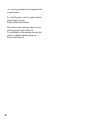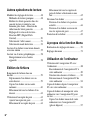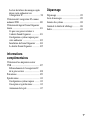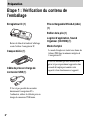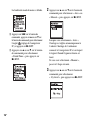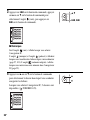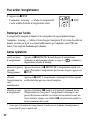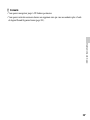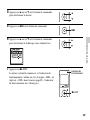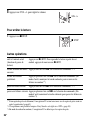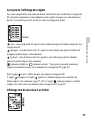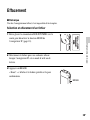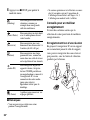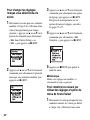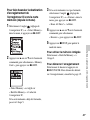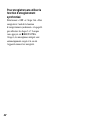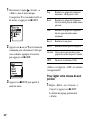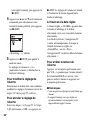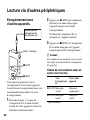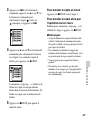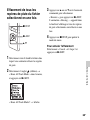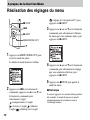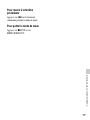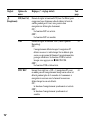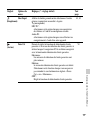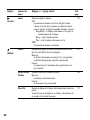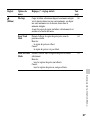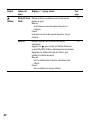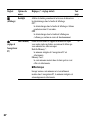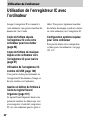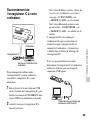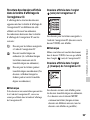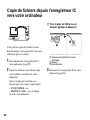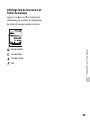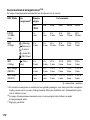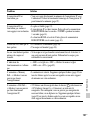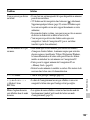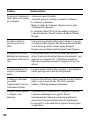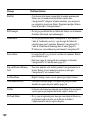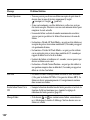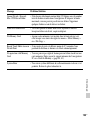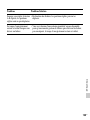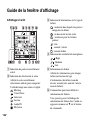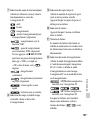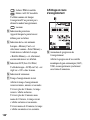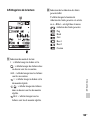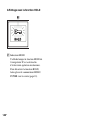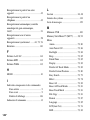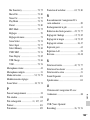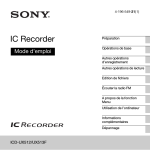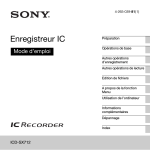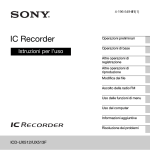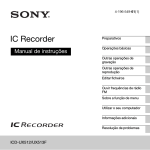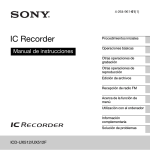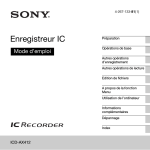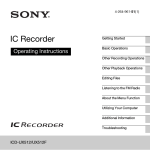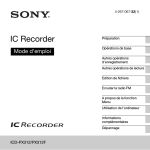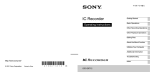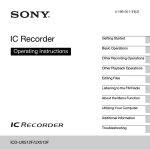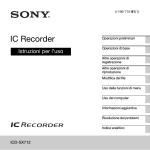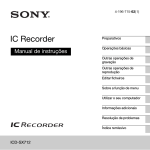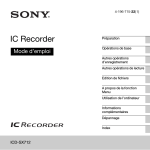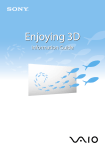Download Enregistreur IC
Transcript
4-264-961-81(1) Enregistreur IC Mode d’emploi Préparation Opérations de base Autres opérations d’enregistrement Autres opérations de lecture Edition de fichiers A propos de la fonction Menu Utilisation de l’ordinateur Informations complémentaires Dépannage Index ICD-UX512 Cet appareil numérique de la classe B est conforme à la norme NMB-003 du Canada. Notice destinée aux utilisateurs RECYCLAGE DES ACCUMULATEURS À HYDRURE MÉTALLIQUE DE NICKEL Tous droits réservés. Le présent mode d’emploi et le logiciel qui y est décrit ne peuvent être reproduits, traduits ou réduits, en tout ou en partie, sous quelque forme exploitable pour une machine que ce soit sans l’autorisation écrite préalable de Sony Corporation. Les accumulateurs à hydrure métallique de nickel sont recyclables. Vous pouvez contribuer à préserver l’environnement en rapportant les piles usées dans un point de collection et recyclage le plus proche. Pour plus d’informations sur le recyclage des accumulateurs, téléphonez le numéro gratuit 1-800-822-8837 (Etats-Unis et Canada uniquement), ou visitez http://www.rbrc.org/. Avertissement: Ne pas utilliser des accumulateurs à hidrure métallique de nickel qui sont endommagées ou qui fuient. • La musique enregistrée est limitée à un usage privé exclusivement. L’utilisation de la musique au-delà de cette limite nécessite l’autorisation des détenteurs des droits d’auteur. • Sony ne peut être tenu responsable de tout enregistrement ou téléchargement incomplet ou de dommages causés aux données suite à des problèmes rencontrés par l’enregistreur IC ou l’ordinateur. • Selon le type de texte et de caractères, le texte affiché sur l’enregistreur IC peut ne pas apparaître correctement sur l’appareil. Ceci est dû : – aux caractéristiques techniques de l’enregistreur IC raccordé ; – à un défaut de fonctionnement de l’enregistreur IC ; – à des informations écrites dans une langue ou avec des caractères non pris en charge par l’enregistreur IC. 2 FR EN AUCUN CAS, SONY CORPORATION NE POURRA ETRE TENUE RESPONSABLE DE TOUT DOMMAGE DIRECT, INDIRECT, OU SPECIAL LIE A UN ACTE DELICTUEUX, UN CONTRAT OU AUTRE, QUI DECOULE OU EST A METTRE EN RELATION AVEC LE PRESENT MODE D’EMPLOI, LE LOGICIEL OU TOUT AUTRE INFORMATION QU’IL CONTIENT, OU ENCORE DE SON UTILISATION. Sony Corporation se réserve le droit de modifier ce manuel ou les informations qu’il contient à tout moment sans préavis. Le logiciel décrit dans le présent mode d’emploi peut également être soumis aux conditions d’un contrat de licence utilisateur séparé. • Ce logiciel est destiné à Windows et ne peut pas être utilisé sur Macintosh. • Le câble de prise en charge de connexion fourni est destiné à l’enregistreur IC ICD-UX512. Vous ne pouvez pas l’utiliser pour connecter d’autres enregistreurs IC. Ce que vous enregistrez est strictement réservé à un usage privé. Les lois relatives au copyright interdisent toute autre utilisation sans l’autorisation des détenteurs des droits d’auteur. L’utilisation de supports Memory Stick™ pour enregistrer des données graphiques ou autres protégées par des droits d’auteur doit se limiter aux restrictions spécifiées par les lois relatives au copyright en vigueur. Toute utilisation en dehors de ces restrictions est interdite. Ce produit prend en charge le support « Memory Stick Micro™ (M2™) ». « M2™ » est une forme abrégée de « Memory Stick Micro™ ». Ci-après désigné « M2™ ». Marques commerciales • Microsoft, Windows, Windows Vista et Windows Media sont des marques commerciales ou des marques déposées de Microsoft Corporation aux États-Unis et/ou dans d’autres pays ou régions. • Macintosh et Mac OS sont des marques commerciales de Apple Inc., déposées aux ÉtatsUnis et dans d’autres pays ou régions. • Pentium est une marque déposée de Intel Corporation. • Technologie d’encodage audio MPEG Layer-3 et brevets sous licence de Fraunhofer IIS et Thomson. • Les logos microSD et microSDHC sont des marques commerciales de SD-3C, LLC. • « Memory Stick Micro », « M2 » et sont des marques commerciales ou des marques déposées de Sony Corporation. • « MagicGate » est une marque commerciale de Sony Corporation. • Nuance, le logotype Nuance, Dragon, Dragon NaturallySpeaking et RealSpeak sont de marques de commerce et(ou) des marques déposées de Nuance Communications, Inc. et(ou) de ses affiliés aux États-Unis et(ou) dans d’autres pays. • Brevets des États-Unis ou étrangers sous licence de Dolby Laboratories. Les autres marques commerciales et marques déposées apparaissant dans le présent document sont des marques commerciales ou des marques déposées de leurs propriétaires respectifs. En outre, « ™ » et 3 FR « ® » ne sont pas mentionnés systématiquement dans ce mode d’emploi. Le « Sound Organizer » utilise les modules logiciels comme indiqué ci-dessous : Windows Media Format Runtime This product contains technology subject to certain intellectual property rights of Microsoft. Use or distribution of this technology outside of this product is prohibited without the appropriate license(s) from Microsoft. 4 FR Table des matières Préparation Etape 1 : Vérification du contenu de l’emballage ...............................................8 Index des composants et des commandes ...........................................9 Prévenir les opérations involontaires (HOLD) ..............................................10 Étape 2 : Rechargement de la pile ..........11 Rechargement de la pile à l’aide d’un ordinateur ............................................11 Rechargement de la pile à l’aide d’un adaptateur secteur USB ......................13 Rechargement/remplacement de la pile ......................................................13 Étape 3 : Mise sous tension de l’enregistreur IC ......................................14 Mise sous tension ...............................14 Mise hors tension ................................14 Étape 4 : Réglage de l’horloge ................15 Réglage de l’horloge après rechargement de la pile .......................15 Réglage de l’horloge à l’aide du menu ...................................................15 Étape 5 : Réglage de la langue à utiliser dans la fenêtre d’affichage ......................18 Opérations de base Enregistrement ............................... 19 Écoute ............................................ 24 Effacement ..................................... 29 Autres opérations d’enregistrement Modification des réglages d’enregistrement ......................................31 Sélection d’une scène d’enregistrement pour chaque situation ...............................................31 Début d’enregistrement automatique en réponse à la source sonore – Fonction VOR .....................................36 Enregistrement sur une carte mémoire ....38 Enregistrement via d’autres périphériques ...........................................42 Enregistrement avec un microphone externe .................................................42 Enregistrement à partir d’un autre appareil ...............................................43 Fonctionnement lors de l’enregistrement ......................................47 Contrôle de l’enregistrement ..............47 5 FR Autres opérations de lecture Modifier les réglages de lecture ..............48 Méthodes de lecture pratiques ............48 Réduire les bruits parasites dans les sons de lecture et rendre la voix humaine plus claire – Fonction de réduction des bruits parasites ..............49 Réglage de la vitesse de lecture – Fonction DPC (Digital Pitch Control) ...............................................50 Sélection de l’effet sonore ..................51 Sélection du mode de lecture ..............53 Lecture d’un fichier à une heure donnée avec une alarme ......................................55 Lecture via d’autres périphériques ..........58 Enregistrement avec d’autres appareils. .............................................58 Edition de fichiers Rangement de fichiers dans un dossier .....................................................59 Déplacement d’un fichier vers un autre dossier ........................................59 Copie d’un fichier sur une autre mémoire ..............................................60 Effacement de tous les fichiers d’un dossier .................................................62 Utilisation d’un repère de piste ...............63 Ajout d’un repère de piste ..................63 Effacement d’un repère de piste .........64 6 FR Effacement de tous les repères de piste du fichier sélectionné en une fois ......................................................65 Division d’un fichier ...............................66 Division d’un fichier à la position actuelle ................................................66 Division d’un fichier au niveau de tous les repères de piste ......................67 Protection d’un fichier ............................69 A propos de la fonction Menu Réalisation des réglages du menu ...........70 Réglages du menu ...................................72 Utilisation de l’ordinateur Utilisation de l’enregistreur IC avec l’ordinateur ..............................................88 Raccordement de l’enregistreur IC à votre ordinateur ...................................89 Structure des dossiers et fichiers .........90 Déconnexion de l’enregistreur IC de votre ordinateur ...................................94 Copie de fichiers depuis l’enregistreur IC vers votre ordinateur ..........................96 Copie de fichiers de musique de votre ordinateur vers l’enregistreur IC pour les lire ......................................................97 Copie d’un fichier musical de votre ordinateur vers l’enregistreur IC (glisser-déposer) .................................97 Lecture de fichiers de musique copiés depuis votre ordinateur vers l’enregistreur IC ..................................98 Utilisation de l’enregistreur IC comme mémoire USB .......................................100 Utilisation du logiciel Sound Organizer fourni .....................................................101 Ce que vous pouvez réaliser à l’aide de Sound Organizer ................ 101 Configuration système requise pour votre ordinateur ................................ 103 Installation de Sound Organizer .......104 La fenêtre Sound Organizer .............. 105 Dépannage Dépannage .............................................119 Liste de messages ..................................129 Limites du système ................................134 Guide de la fenêtre d’affichage .............136 Index ......................................................141 Informations complémentaires Utilisation d’un adaptateur secteur USB ....................................................... 107 Débranchement de l’enregistreur IC de la prise secteur ............................. 108 Précautions ............................................ 109 Spécifications ........................................ 112 Configuration système requise ......... 112 Conception et spécifications ............. 113 Autonomie de la pile ........................117 7 FR Préparation Etape 1 : Vérification du contenu de l’emballage Enregistreur IC (1) Pile rechargeable NH-AAA (AAA) (1) Boîtier de la pile (1) Retirez le film de la fenêtre d’affichage avant d’utiliser l’enregistreur IC. Casque stéréo (1) Câble de prise en charge de connexion USB (1) S’il n’est pas possible de raccorder directement l’enregistreur IC à l’ordinateur, utilisez le câble de prise en charge de connexion USB fourni. 8 FR Logiciel d’application, Sound Organizer (CD-ROM) (1) Mode d’emploi Le mode d’emploi est stocké sous forme de fichiers PDF dans la mémoire intégrée de l’enregistreur IC. Vous êtes informé que toute modification qui n’est pas expressément approuvée dans ce mode d’emploi peut annuler votre capacité à faire fonctionner cet appareil. Index des composants et des commandes Face avant K L M N O Prise i (casque) Bouton ERASE Bouton VOL (volume) –/+* Bouton (répétition) A-B Bouton T-MARK (repère de piste) Face arrière Préparation A B C D E F G H I J Indicateur de fonctionnement Microphones intégrés (stéréo) Fenêtre d’affichage Bouton x STOP Bouton z REC (enregistrement)/PAUSE Bouton de commande (v, V / . (retour/retour rapide), > (avance/ avance rapide)) Bouton N (lecture)/ENT (entrée)* Bouton (dossier) Bouton MENU/NOISE CUT Prise m (microphone)* P Q R S T U V Orifice de dragonne (dragonne non fournie) Haut-parleur Levier coulissant USB Commutateur HOLD/POWER Commutateur DPC(SPEED CTRL) Fente pour carte mémoire M2™/microSD Compartiment de la pile * Ces boutons et la prise possèdent un point tactile. Utilisez-le comme référence pour les opérations, ou pour identifier chaque terminal. 9 FR Prévenir les opérations involontaires (HOLD) Pour désactiver la fonction HOLD de l’enregistreur IC Vous pouvez désactiver tous les boutons (HOLD) afin d’éviter toute opération involontaire lorsque vous portez l’enregistreur IC, etc. Pour activer la fonction HOLD de l’enregistreur IC Faites glisser le commutateur HOLD/ POWER vers le centre. P Remarque Faites glisser le commutateur HOLD/ POWER vers « HOLD ». « HOLD » s’affiche pendant environ 3 secondes pour indiquer que toutes les fonctions des boutons sont désactivées. 10 FR Lorsque la fonction HOLD est activée lors de l’enregistrement, toutes les fonctions des boutons sont désactivées. Afin de pouvoir arrêter l’enregistrement, annulez tout d’abord la fonction HOLD. z Conseil Même si la fonction HOLD est activée, vous pouvez arrêter la lecture de l’alarme en appuyant sur n’importe quel bouton. (Vous ne pouvez cependant pas arrêter la lecture normale.) Étape 2 : Rechargement de la pile Rechargement de la pile à l’aide d’un ordinateur Préparation Retirez le film de la fenêtre d’affichage avant d’utiliser l’enregistreur IC. Raccordez l’enregistreur IC à un ordinateur en marche, et rechargez la pile jusqu’à ce que son indicateur d’autonomie indique « ». La durée de rechargement d’une pile complètement déchargée est de 3 heures 30 minutes.*1 Faites glisser le levier coulissant USB situé à l’arrière de l’enregistreur IC dans le sens de la flèche, puis insérez le connecteur USB DIRECT dans le port USB d’un ordinateur en marche.*2 1 Insérez une pile rechargeable. Faites glisser et soulevez le couvercle du compartiment de la pile, insérez une pile rechargeable NH-AAA en respectant la polarité et refermez le couvercle. Ordinateur Enregistreur IC Vers le port USB de votre ordinateur Lors du chargement de la pile, « Connecting » et l’indicateur d’autonomie s’animent. 2 Raccordez l’enregistreur IC à votre ordinateur. Indicateur d’autonomie 11 FR Lorsque la pile est complètement rechargée, l’indicateur d’autonomie indique « ». Sur un écran Macintosh, faites glisser « IC RECORDER » sur le bureau et déposez-le dans la « Corbeille ». Pour obtenir des détails sur la déconnexion de l’enregistreur IC, consultez le mode d’emploi fourni avec votre ordinateur. 3 Déconnectez l’enregistreur IC du port Indicateur de charge complète 3 Déconnectez l’enregistreur IC de votre ordinateur. Suivez les procédures ci-dessous ; sinon, lorsque l’enregistreur IC contient des fichiers de données, ils peuvent être endommagés ou leur lecture peut devenir impossible. 1 Assurez-vous que l’indicateur de fonctionnement ne s’allume pas. 2 Effectuez l’opération suivante sur votre ordinateur. Sur un écran Windows, cliquez sur l’icône située en bas du bureau de l’ordinateur. t Cliquez sur « Éjecter IC RECORDER ». L’icône et le menu affichés peuvent varier en fonction du système d’exploitation. 12 FR USB de l’ordinateur et faites glisser le levier coulissant USB dans le sens de la flèche pour rentrer le connecteur USB DIRECT. *1 Il s’agit d’un temps approximatif de chargement à partir de piles complètement déchargées vers des piles entièrement rechargées à température ambiante. Ce temps varie en fonction de l’alimentation restante et de l’état de la pile. Cette opération prend plus de temps si la température de la pile est basse ou si vous chargez la pile lorsque vous transférez des données vers l’enregistreur IC. *2 S’il n’est pas possible de raccorder directement l’enregistreur IC à l’ordinateur, utilisez le câble de prise en charge de connexion USB fourni. P Remarque Si l’indicateur de l’autonomie ne s’anime pas, le rechargement n’a pas été effectué correctement. Voir « Dépannage », page 119. Utilisation d’une pile entièrement chargée ou d’une pile alcaline LR03 (AAA) Cet indicateur d’autonomie dans la fenêtre d’affichage s’anime pour indiquer l’état des piles. Indication d’autonomie restante des piles P Remarque : « Low Battery Level » s’affiche. Chargez la pile rechargeable ou remplacez-la par une pile neuve. Vous ne pouvez pas recharger une pile alcaline LR03 (AAA) (non fournie). z Conseils • N’utilisez pas de pile au manganèse pour cet enregistreur IC. • Lors du remplacement de la pile, les fichiers enregistrés ou les réglages de l’alarme ne sont pas effacés même lorsque vous retirez la pile. • Lors du remplacement de la pile, l’horloge continue de fonctionner pendant environ 1 minute après le retrait de la pile. Préparation Suivez l’étape 1. Rechargement/ remplacement de la pile m : « Low Battery » s’affiche et l’enregistreur IC s’arrête de fonctionner. Rechargement de la pile à l’aide d’un adaptateur secteur USB Vous pouvez également recharger la pile à l’aide d’un adaptateur secteur USB AC-U501AD (non fourni) (page 107). 13 FR Étape 3 : Mise sous tension de l’enregistreur IC Mise sous tension Faites glisser le commutateur HOLD/ POWER dans le sens de « POWER » pendant au moins 1 seconde. L’enregistreur IC est mis sous tension et l’animation « Accessing... » s’affiche. Mise hors tension Faites glisser le commutateur HOLD/ POWER dans le sens de « POWER » pendant au moins 2 secondes, l’animation « Power Off » s’affiche. 14 FR z Conseils • Lorsque vous n’allez pas utiliser l’enregistreur IC pendant une longue période, nous vous recommandons de le mettre hors tension. • Lorsque l’enregistreur IC est en mode d’arrêt et que vous le laissez inactif pendant un certain temps, la fonction de mise hors tension automatique s’active. (La durée avant l’activation de cette fonction est réglée sur « 10min » par défaut.) Vous pouvez modifier cette durée dans le menu (page 86). Étape 4 : Réglage de l’horloge x STOP . le jour, l’heure et les minutes dans l’ordre, puis appuyez sur N/ENT. Sélectionnez les deux derniers chiffres de l’année lorsque vous la réglez. Préparation N/ENT MENU/NOISE CUT v, V Vous devez régler l’horloge pour utiliser la fonction de réglage de l’alarme ou enregistrer la date et l’heure. Lorsque vous insérez une pile pour la première fois ou après que l’enregistreur IC soit resté sans pile pendant plus d’une minute, l’animation « Set Date&Time » s’affiche et la section de l’année commence à clignoter dans la fenêtre d’affichage du réglage de l’horloge. Réglage de l’horloge après rechargement de la pile 2 Appuyez sur x STOP pour revenir à l’affichage en mode d’arrêt. Réglage de l’horloge à l’aide du menu Lorsque l’enregistreur IC est en mode d’arrêt, vous pouvez régler l’horloge à l’aide du menu. 1 Sélectionnez « Date&Time » dans le menu. 1 Appuyez sur MENU/NOISE CUT pour activer le mode de menu. 1 Appuyez sur v ou sur V sur le bouton de commande pour définir l’année, le mois, 15 FR La fenêtre du mode de menu s’affiche. 2 Appuyez sur v ou sur V sur le bouton de commande pour sélectionner « Auto » ou « Manual », puis appuyez sur N/ENT. 2 Appuyez sur . sur le bouton de commande, appuyez sur v ou sur V sur le bouton de commande pour sélectionner l’onglet (réglage de l’enregistreur IC), et appuyez sur N/ENT. 3 Appuyez sur v ou sur V sur le bouton de commande pour sélectionner « Date&Time », puis appuyez sur N/ENT. Lorsque vous sélectionnez « Auto », l’horloge est réglée automatiquement à l’aide de l’horloge de l’ordinateur connecté à l’enregistreur IC et sur lequel le logiciel Sound Organizer fourni est lancé. Si vous avez sélectionné « Manual », passez à l’étape suivante. 3 Appuyez sur v ou sur V sur le bouton de commande pour sélectionner « 10y1m1d », puis appuyez sur N/ENT. 16 FR 4 Appuyez sur v ou sur V sur le bouton de commande pour définir l’année, le mois, le jour, l’heure et les minutes dans l’ordre, puis appuyez sur N/ENT. Sélectionnez les deux derniers chiffres de l’année lorsque vous la réglez. Pour afficher la date et l’heure actuelles Alors que l’enregistreur IC est en mode d’arrêt, appuyez sur x STOP pour afficher la date et l’heure actuelles pendant environ 3 secondes. Préparation 5 Appuyez sur x STOP pour quitter le mode de menu. P Remarque Si vous n’appuyez pas sur N/ENT dans la minute qui suit la saisie des données de réglage de l’horloge, le mode de réglage de l’horloge est annulé et la fenêtre revient à l’affichage en mode d’arrêt. 17 FR Étape 5 : Réglage de la langue à utiliser dans la fenêtre d’affichage 2 Appuyez sur v ou sur V sur le bouton de x STOP commande pour sélectionner la langue que vous souhaitez utiliser, puis appuyez sur N/ENT. N/ENT v, V Vous pouvez choisir entre 3 langues à utiliser pour les messages, les menus, les noms de dossier, les noms de fichier, etc. 1 Sélectionnez l’onglet (réglage de l’enregistreur IC) t « Language » dans le menu, et appuyez sur N/ENT. 18 FR Vous pouvez sélectionner les langues suivantes. English (anglais), Español (espagnol), Français 3 Appuyez sur x STOP pour quitter le mode de menu. Opérations de base Enregistrement P Remarques • Avant d’effectuer un enregistrement, vérifiez l’indicateur de l’autonomie (page 13). • Il se peut que des bruits parasites soient enregistrés si quelque chose, comme votre doigt, touche ou frotte accidentellement l’appareil pendant l’enregistrement. z Conseil Avant de lancer l’enregistrement, nous vous conseillons d’effectuer un test, ou de surveiller l’enregistrement (page 47). Opérations de base Sélection d’un dossier 1 Faites glisser le commutateur HOLD/POWER vers le centre pour désactiver la fonction HOLD de l’enregistreur IC (page 10). 2 Appuyez sur pour afficher la fenêtre de sélection de dossier. 19 FR 3 Appuyez sur . sur le bouton de commande, appuyez sur v ou sur V sur le bouton de commande pour sélectionner l’onglet (voix), puis appuyez sur > sur le bouton de commande. v, V ., > P Remarque Seul l’onglet (voix) s’affiche lorsque vous achetez l’enregistreur IC. L’onglet (musique) et l’onglet (podcast) s’affichent lorsque vous transférez des fichiers depuis votre ordinateur (page 97, 102). L’onglet (mémoire intégrée) s’affiche lorsque vous insérez une carte mémoire dans l’enregistreur IC (page 39). 4 Appuyez sur v ou sur V sur le bouton de commande pour sélectionner le dossier dans lequel vous souhaitez enregistrer les fichiers. Lorsque vous achetez l’enregistreur IC, 5 dossiers sont disponibles ( FOLDER01-05). 20 FR v V 5 Appuyez sur N/ENT. N/ENT Lancement de l’enregistrement (enregistrement automatique (contrôle numérique du gain automatique, AGC)) 1 Tournez l’enregistreur IC de manière à ce que les 2 Appuyez sur z REC/PAUSE en mode d’arrêt. L’indicateur de fonctionnement s’allume en rouge. Vous n’êtes pas obligé de maintenir le bouton z REC/PAUSE enfoncé pendant l’enregistrement. Le nouveau fichier est enregistré automatiquement après le dernier fichier enregistré. Opérations de base microphones intégrés soient orientés vers la source à enregistrer. Indicateur de fonctionnement z REC/ PAUSE 21 FR Pour arrêter l’enregistrement 1 Appuyez sur x STOP. L’animation « Accessing... » s’affiche et l’enregistreur IC s’arrête au début du fichier d’enregistrement actuel. x STOP Remarque sur l’accès L’enregistreur IC enregistre les données et les sauvegarde sur le support mémoire lorsque l’animation « Accessing... » s’affiche à l’écran. Lorsque l’enregistreur IC est en train d’accéder aux données, ne retirez pas la pile et ne connectez/déconnectez pas l’adaptateur secteur USB (non fourni). Vous risqueriez d’endommager les données. Autres opérations activer une pause d’enregistrement* Appuyez sur z REC/PAUSE. En mode de pause d’enregistrement, l’indicateur de fonctionnement clignote en rouge et « » commence à clignoter dans la fenêtre d’affichage. désactiver la pause et Appuyez de nouveau sur z REC/PAUSE. L’enregistrement reprend à cet endroit. (Pour arrêter l’enregistrement après une mise en pause, appuyez sur reprendre x STOP.) l’enregistrement réécouter l’enregistrement en cours immédiatement Appuyez sur N/ENT. L’enregistrement s’interrompt et la lecture reprend au début du fichier que vous venez d’enregistrer. réécouter en cours d’enregistrement Appuyez et maintenez . enfoncé sur le bouton de commande lors de l’enregistrement ou d’une pause. L’enregistrement s’interrompt et vous pouvez effectuer une recherche vers l’arrière tout en écoutant le son à une vitesse accélérée. Lorsque vous relâchez . sur le bouton de contrôle, la lecture recommence de ce point. * 1 heure après l’interruption de l’enregistrement, le mode pause est abandonné automatiquement et l’enregistreur IC passe en mode d’arrêt. 22 FR z Conseils • Vous pouvez enregistrer jusqu’à 199 fichiers par dossier. • Vous pouvez créer de nouveaux dossiers ou supprimer ceux que vous ne souhaitez plus à l’aide du logiciel Sound Organizer fourni (page 101). Opérations de base 23 FR Écoute Lancement de la lecture 1 Faites glisser le commutateur HOLD/POWER vers le centre pour désactiver la fonction HOLD de l’enregistreur IC (page 10). 2 Appuyez sur . 3 Appuyez sur . sur le bouton de commande, appuyez sur v ou sur V sur le bouton de commande pour sélectionner l’onglet (voix), l’onglet (musique) ou l’onglet (podcast), puis appuyez sur > sur le bouton de commande. 24 FR v, V ., > 4 Appuyez sur v ou sur V sur le bouton de commande v pour sélectionner le dossier. V 5 Appuyez sur > sur le bouton de commande. > 6 Appuyez sur v ou sur V sur le bouton de commande v Opérations de base pour sélectionner le fichier que vous souhaitez lire. V 7 Appuyez sur N/ENT. La lecture va bientôt commencer, et l’indicateur de fonctionnement s’allume en vert. (Lorsque « LED » est réglé sur « OFF » dans le menu (page 83), l’indicateur de fonctionnement ne s’allume pas.) Indicateur de fonctionnement N/ENT 25 FR 8 Appuyez sur VOL –/+ pour régler le volume. VOL –/+ Pour arrêter la lecture 1 Appuyez sur x STOP. x STOP Autres opérations arrêt à l’endroit actuel (fonction de pause de lecture) Appuyez sur N/ENT. Pour reprendre la lecture à partir de cet endroit, appuyez de nouveau sur N/ENT. revenir au début du fichier Appuyez une fois sur . sur le bouton de commande.*1*2 en cours revenir aux fichiers précédents Appuyez plusieurs fois sur . sur le bouton de commande. (En mode d’arrêt, maintenez la touche enfoncée pour revenir sur les fichiers en continu.*3) passer au fichier suivant Appuyez une fois sur > sur le bouton de commande.*1*2 passer aux fichiers suivants Appuyez plusieurs fois sur > sur le bouton de commande. (En mode d’arrêt, maintenez la touche enfoncée pour passer les fichiers en continu.*3) *1 Si un repère de piste est déterminé, l’enregistreur IC revient ou avance vers le repère de piste avant ou après le point actuel (page 63). *2 Ces opérations sont possibles lorsque « Easy Search » est réglé sur « OFF » (page 48). *3 En mode de recherche continue, l’enregistreur IC ne détecte pas les repères de piste. 26 FR A propos de l’affichage des onglets Les zones enregistrables et les zones de lecture seule des dossiers stockés dans l’enregistreur IC sont gérées séparément et sont indiquées par des onglets. Lorsque vous sélectionnez un dossier, vous pouvez passer à l’une de ces zones en changeant d’onglet. Onglets Opérations de base (voix) : zone enregistrable. Il s’agit de la zone utilisée pour gérer les fichiers enregistrés avec l’enregistreur IC. (musique) : zone de lecture seule. Il s’agit de la zone utilisée pour gérer les fichiers de musique transférés depuis votre ordinateur. (podcast) : zone de lecture seule. Il s’agit de la zone utilisée pour gérer les fichiers podcast transférés depuis votre ordinateur. (mémoire intégrée) ou (mémoire externe) : Vous pouvez passer de la mémoire intégrée à la mémoire externe (carte mémoire) de l’enregistreur IC (page 40). Seul l’onglet (voix) s’affiche lorsque vous achetez l’enregistreur IC. L’onglet (musique) et l’onglet (podcast) s’affichent lorsque vous transférez des fichiers depuis votre ordinateur (page 97, 102). L’onglet (mémoire intégrée) s’affiche lorsque vous insérez une carte mémoire dans l’enregistreur IC (page 39). Affichage lors de la lecture d’un fichier 27 FR A Informations du fichier Appuyez sur v ou sur V sur le bouton de commande pour consulter les informations du fichier pendant la lecture. Un fichier enregistré à l’aide de l’enregistreur IC s’affiche comme suit. : Nom du dossier : FOLDER01-FOLDER05 : Nom du fichier : Date_numéro de fichier (par ex. 100101_001) : Nom de l’artiste (par ex. My Recording) : Titre : Date_numéro de fichier (par ex. 100101_001) B Informations du compteur Vous pouvez sélectionner le mode d’affichage dans le menu (page 83). Temps écoulé : le temps de lecture écoulé d’un fichier Temps restant : le temps de lecture restant d’un fichier Date de l’enregistrement : date enregistrée Durée de l’enregistrement : temps enregistré C Temps d’enregistrement restant Affiche le temps d’enregistrement restant en heures, minutes et secondes. S’il reste plus de 10 heures, le temps restant s’affiche en heures. S’il reste plus de 10 minutes mais moins de 10 heures, le temps restant s’affiche en heures et en minutes. S’il reste moins de 10 minutes, le temps s’affiche en minutes et en secondes. 28 FR Effacement P Remarque Une fois l’enregistrement effacé, il est impossible de le récupérer. Sélection et effacement d’un fichier 1 Faites glisser le commutateur HOLD/POWER vers le centre pour désactiver la fonction HOLD de l’enregistreur IC (page 10). Opérations de base 2 Sélectionnez le fichier que vous souhaitez effacer lorsque l’enregistreur IC est en mode d’arrêt ou de lecture. 3 Appuyez sur ERASE. « Erase? » s’affiche et le fichier spécifié est lu pour confirmation. ERASE 29 FR 4 Appuyez sur v ou sur V sur le bouton de commande pour sélectionner « Execute ». v V 5 Appuyez sur N/ENT. L’animation « Erasing... » s’affiche dans la fenêtre d’affichage et le fichier sélectionné est effacé. Lorsqu’un fichier est effacé, les autres fichiers sont avancés de façon à ne pas laisser d’espace entre eux. N/ENT Pour annuler l’effacement 1 Sélectionnez « Cancel » à l’étape 4 de « Sélection et effacement d’un fichier » et appuyez sur N/ENT. N/ENT Pour effacer un autre fichier Exécutez les étapes 2 à 5 dans « Sélection et effacement d’un fichier ». Pour effacer une partie d’un fichier Commencez par diviser le fichier en deux (page 66), puis reprenez les étapes 2 à 5 dans « Sélection et effacement d’un fichier ». 30 FR Autres opérations d’enregistrement Modification des réglages d’enregistrement Sélection d’une scène d’enregistrement pour chaque situation x STOP 2 Appuyez sur v ou sur V sur le bouton de N/ENT En fonction des diverses scènes d’enregistrement, vous pouvez changer les options d’enregistrement telles que REC Mode (page 75), Mic Sensitivity (page 75), etc., pour les réglages recommandés en vrac. Vous pouvez changer les réglages pour chaque option. Autres opérations d’enregistrement v, V contrôle pour sélectionner une scène que vous souhaitez, puis appuyez sur N/ENT. 3 Appuyez sur v ou sur V sur le bouton de commande pour sélectionner « Save Scene Setting », puis appuyez sur N/ENT. 1 Sélectionnez l’onglet (enregistrement) t « Scene Select » dans le menu, et appuyez sur N/ENT. La fenêtre Scene Select s’affiche. 31 FR 4 Appuyez sur x STOP pour quitter le mode de menu. (Meeting) Pour enregistrer dans diverses situations, comme par exemple dans une grande salle de conférence. (Voice Notes) Pour enregistrer un texte dicté avec le microphone devant votre bouche. (Interview) Pour enregistrer une voix humaine à une distance de 1 à 2 mètres (de 40 à 80 po). (Lecture) (Audio IN) (My Scene) Pour enregistrer une large gamme de sons, comme un cours dans une salle de classe ou la répétition d’une chorale. Pour enregistrer depuis un appareil externe, tel qu’un lecteur CD/MD portable ou un magnétophone, connecté à l’enregistreur IC via un connecteur de sortie audio (mini-prise stéréo). Également utilisé pour le doublage. À utiliser pour conserver vos réglages préférés. P Remarques • Vous ne pouvez pas régler une scène pendant l’enregistrement. 32 FR • Si aucune opération n’est effectuée au cours des 60 secondes suivant l’apparition de l’affichage Scene Select aux étapes 1 à 3, l’affichage en mode d’arrêt s’affiche. Conseils pour un meilleur enregistrement Il existe des solutions autres que la sélection de scène pour faire de meilleurs enregistrements. Enregistrement lors d’une réunion En plaçant l’enregistreur IC sur un support ou un mouchoir jouant le rôle de support, vous pouvez enregistrer des sons clairs et peu parasités, sans les bruits de vibration produits par le bureau. Enregistrement d’un concert En plaçant l’enregistreur IC près d’un côté de votre bouche, vous pouvez éviter de respirer sur les microphones intégrés et enregistrer avec un son clair. En le fixant à un trépied (non fourni) ou en le plaçant sur un support ou une table, vous pouvez régler l’angle de l’enregistreur IC et les microphones intégrés plus précisément. Lorsque vous enregistrez un chœur ou un concert de piano, par exemple, placez l’enregistreur IC sur une table à environ 2 ou 3 mètres (80 ou 120 po) du ou des artistes. Placez l’enregistreur IC avec la fenêtre d’affichage vers le haut et les microphones intégrés dirigés vers la source sonore. Microphones intégrés Autres opérations d’enregistrement Enregistrement d’un mémo vocal Enregistrement d’une interview Placez l’enregistreur IC de manière à ce que les microphones intégrés soient face à la personne interrogée. 33 FR Pour changer les réglages lorsque vous sélectionnez la scène 1 Sélectionnez la scène que vous souhaitez modifier à l’étape 2 de « Sélection d’une scène d’enregistrement pour chaque situation », appuyez sur v ou sur V sur le bouton de commande pour sélectionner « Edit from Current Setting » ou « Edit », puis appuyez surN/ENT. 2 Appuyez sur v ou sur V sur le bouton de commande pour sélectionner l’option de menu que vous souhaitez modifier, puis appuyez sur N/ENT. 3 Appuyez sur v ou sur V sur le bouton de commande pour sélectionner une option de réglage, puis appuyez sur N/ENT. Pour plus de renseignements sur les options de menu et réglages, consultez les pages 75 à 77. 4 Appuyez sur v ou sur V sur le bouton de commande pour sélectionner « Edit Complete », puis appuyez sur N/ENT. 5 Appuyez sur x STOP pour quitter le mode de menu. P Remarque Même si les réglages sont modifiés, la sélection de la scène se poursuit. Pour remettre les valeurs par défaut des réglages d’option de menu de Scene Select 1 Sélectionnez la scène pour laquelle vous souhaitez remettre les valeurs par défaut à l’étape 2 de « Sélection d’une scène 34 FR d’enregistrement pour chaque situation », appuyez sur v ou sur V sur le bouton de contrôle pour sélectionner « Set Default Value », puis appuyez sur N/ENT. « Default Value? » s’affiche. commande pour sélectionner « Execute », puis appuyez sur N/ENT. Les réglages d’option de menu retrouvent leurs valeurs par défaut. 3 Appuyez sur x STOP pour quitter le mode de menu. Réglages par défaut Pour plus de renseignements sur les options de menu et réglages, consultez les pages 75 à 77. REC Mode MP3 192kbps MP3 128kbps MP3 192kbps Mic High Sensitivity Low Medium LCF(Low Cut) ON ON ON VOR OFF OFF OFF SYNC REC OFF OFF OFF Select Input MIC IN MIC IN MIC IN (Audio (Lecture) IN) Autres opérations d’enregistrement 2 Appuyez sur v ou sur V sur le bouton de (Voice (Meeting) Notes) (Interview) (My Scene) REC Mode MP3 MP3 MP3 192kbps 192kbps 192kbps Mic Sensitivity Medium Low Medium LCF(Low Cut) OFF OFF OFF VOR OFF OFF OFF SYNC REC OFF ON OFF Select Input MIC IN Audio IN MIC IN 35 FR Début d’enregistrement automatique en réponse à la source sonore – Fonction VOR 1 Sélectionnez l’onglet (enregistrement) t « VOR » dans le menu lorsque l’enregistreur IC est en mode d’arrêt ou d’enregistrement, et appuyez sur N/ENT. x STOP z REC/PAUSE N/ENT v, V Vous pouvez régler la fonction VOR (Voice Operated Recording) sur « ON » pour que l’enregistreur IC commence l’enregistrement lorsqu’il détecte un son, et le mette en pause en l’absence de son, ce qui permet de ne pas enregistrer le silence. 2 Appuyez sur v ou sur V sur le bouton de commande pour sélectionner « ON », puis appuyez sur N/ENT. « VOR » est réglé sur « OFF » à l’achat de l’enregistreur IC. 3 Appuyez sur x STOP pour quitter le mode de menu. 4 Appuyez sur z REC/PAUSE. « » apparaît dans la fenêtre d’affichage. L’enregistrement s’interrompt si aucun son n’est détecté et « » clignote. Lorsque l’enregistreur IC détecte à nouveau du son, l’enregistrement recommence. 36 FR Pour annuler la fonction VOR Réglez « VOR » sur « OFF » à l’étape 2. P Remarques Autres opérations d’enregistrement • La fonction VOR est affectée par le son environnant. Réglez « Mic Sensitivity » dans le menu selon les conditions d’enregistrement. Si l’enregistrement n’est toujours pas satisfaisant après avoir modifié le réglage « Mic Sensitivity » ou pour un enregistrement important, réglez « VOR » sur « OFF » dans le menu. • Si vous appuyez sur z REC/PAUSE pour faire une pause pendant un enregistrement avec la fonction VOR, seul « » clignote. • Lors de l’enregistrement synchronisé (page 44), la fonction VOR est désactivée. 37 FR Enregistrement sur une carte mémoire x STOP z REC/PAUSE . N/ENT v, V Insérez la carte M2™ en tournant la borne vers vous.* * Lorsque vous insérez une carte mémoire avec le dos de l’enregistreur IC vers vous. Insérez la carte microSD en tournant l’étiquette vers vous.* En plus de la mémoire intégrée, vous pouvez enregistrer des fichiers sur une carte mémoire. À propos des cartes mémoire compatibles Les cartes mémoire que vous pouvez utiliser avec l’enregistreur IC sont les suivantes : • Support Memory Stick Micro™ (M2™) : jusqu’à 16 Go sont pris en charge. • Carte microSD : les cartes microSD (FAT16) de moins de 2 Go et les cartes microSDHC (FAT32) de 4 Go à 32 Go sont prises en charge. Les cartes de 64 Mo ou moins ne sont pas prises en charge. Les cartes microSD/microSDHC qui ont été testées selon nos normes sont les suivantes. Cartes microSD/microSDHC Fournisseur 2 Go 4 Go 8 Go 16 Go 32 Go SONY a a a — — Toshiba a a a a — Panasonic a a a a — SanDisk a a a a a a : Testé – : Non testé En septembre 2010 38 FR Pour ICD-UX512, les tests de fonctionnement ont été effectués avec des cartes mémoire disponibles dès septembre 2010. Pour obtenir les dernières informations relatives aux cartes mémoire testées, rendezvous sur la page d’accueil de l’enregistreur IC : http://www.sony.ca/ElectronicsSupport/ http://fr.sony.ca/ElectronicsSupport/ En raison des spécifications système de fichiers de l’enregistreur IC, vous pouvez enregistrer et lire un fichier LPCM de moins de 2 Go et un fichier MP3/WMA/ AAC-LC de moins de 1 Go à l’aide d’une carte mémoire. Vous pouvez enregistrer jusqu’à 4 074 fichiers sur un support M2™. P Remarque Nous ne garantissons pas le fonctionnement de tous les types de cartes mémoire compatibles. Pour insérer une carte mémoire Avant de procéder à l’enregistrement, veillez à copier toutes les données stockées sur la carte mémoire vers votre ordinateur et à formater la carte mémoire sur 1 Ouvrez le couvercle de la fente pour carte mémoire en mode d’arrêt. 2 Insérez une carte M2™ ou microSD, dans le sens indiqué sur l’illustration page 38, jusqu’à ce qu’elle émette un clic. Puis fermez le couvercle. Pour retirer une carte mémoire Appuyez sur la carte mémoire à l’intérieur de la fente. Lorsqu’elle est éjectée, retirezla de la fente pour carte mémoire. Structure des dossiers et fichiers Cinq dossiers sont créés dans la carte mémoire en plus de ceux de la mémoire intégrée. La structure des dossiers et fichiers est légèrement différente de celle de la mémoire intégrée (page 92). P Remarques • N’insérez pas et ne retirez pas la carte mémoire pendant l’enregistrement/la lecture/ le formatage. Vous risqueriez de provoquer un dysfonctionnement de l’enregistreur IC. • Ne retirez pas la carte mémoire alors que l’animation « Accessing... » apparaît dans la fenêtre d’affichage. Vous risqueriez d’endommager les données. 39 Autres opérations d’enregistrement Dans ce manuel, les cartes M2™ et microSD sont généralement désignées par « carte mémoire ». La fente pour carte M2™/microSD est désignée par « fente pour carte mémoire ». l’enregistreur IC (page 87) de sorte qu’elle ne contienne aucune donnée. FR • Si la carte mémoire n’est pas détectée, retirez-la puis insérez-la de nouveau dans l’enregistreur IC. • Fermez bien le couvercle de la fente pour carte mémoire. De plus, n’insérez pas de liquide, objet métallique, inflammable ou tout autre objet qu’une carte mémoire dans la fente. Vous risqueriez de provoquer un incendie, un choc électrique ou un dysfonctionnement. 3 Appuyez sur v ou sur V sur le bouton de Pour faire basculer la destination d’enregistrement de l’enregistreur IC vers la carte mémoire (depuis la fenêtre de sélection de dossier) L’onglet (mémoire intégrée) devient l’onglet (mémoire externe), puis la fenêtre de sélection de dossier s’affiche. commande pour sélectionner « Memory Card », puis appuyez sur N/ENT. 1 Appuyez sur . La fenêtre de sélection de dossier s’affiche. 2 Appuyez sur . sur le bouton de commande, appuyez sur v ou sur V sur le bouton de commande pour sélectionner l’onglet (mémoire intégrée), et appuyez sur N/ENT. 40 FR 4 Appuyez sur x STOP pour revenir à l’affichage en mode d’arrêt. Pour utiliser la mémoire intégrée Sélectionnez « Built-In Memory » à l’étape 3. Pour faire basculer la destination d’enregistrement de l’enregistreur IC vers la carte mémoire (depuis le menu) 1 Sélectionnez l’onglet (réglage de l’enregistreur IC) t « Select Memory » dans le menu, et appuyez sur N/ENT. 3 Si la carte mémoire n’est pas formatée, sélectionnez l’onglet (réglage de l’enregistreur IC) t « Format » dans le menu, puis appuyez sur N/ENT. « Erase All Data? » s’affiche. 4 Appuyez sur v ou sur V sur le bouton de commande pour sélectionner « Execute », puis appuyez sur N/ENT. 5 Appuyez sur x STOP pour quitter le mode de menu. Autres opérations d’enregistrement Pour utiliser la mémoire intégrée 2 Appuyez sur v ou sur V sur le bouton de commande pour sélectionner « Memory Card », puis appuyez sur N/ENT. Sélectionnez « Built-In Memory » à l’étape 2. Pour démarrer l’enregistrement Sélectionnez le dossier et appuyez sur z REC/PAUSE. Pour obtenir des détails sur l’enregistrement, consultez la page 19. « Select Memory » est réglé sur « Built-In Memory » à l’achat de l’enregistreur IC. Si la carte mémoire a déjà été formatée, passez à l’étape 5. 41 FR Enregistrement via d’autres périphériques Enregistrement avec un microphone externe Si « Select Input » ne s’affiche pas, réglez-le dans le menu (page 77). 2 Appuyez sur v ou sur V sur le bouton de Microphone stéréo commande pour sélectionner « MIC IN », puis appuyez sur N/ENT. Prise m (microphone) x STOP z REC/PAUSE « Select Input » est réglé sur « MIC IN » à l’achat de l’enregistreur IC. 3 Appuyez sur x STOP pour quitter le mode de menu. N/ENT v, V 1 Raccordez un microphone externe à la prise m (microphone) lorsque l’enregistreur IC est en mode d’arrêt. « Select Input » apparaît dans la fenêtre d’affichage. 42 FR 4 Appuyez sur z REC/PAUSE pour lancer l’enregistrement. Les microphones intégrés sont automatiquement coupés. Si le niveau d’entrée est trop faible, réglez « Mic Sensitivity » sur l’enregistreur IC. z Microphones recommandés Vous pouvez utiliser le microphone condensateur à électret Sony ECM-CS10, ECM-CZ10 (non fourni). commencez l’enregistrement une fois la conversation commencée. • Il se peut que la fonction VOR (page 36) soit inopérante, suivant le type de téléphone ou la condition de la ligne. • Nous déclinons toute responsabilité quant à tout problème éventuel, y compris l’incapacité d’enregistrer une conversation à l’aide de l’enregistreur IC. Pour enregistrer à partir d’un téléphone fixe ou d’un téléphone portable Enregistrement à partir d’un autre appareil Lorsqu’un microphone auto-alimenté par fiche est raccordé, l’alimentation est automatiquement fournie au microphone par l’enregistreur IC. P Remarques • Une fois le raccordement établi, vérifiez la qualité du son de la conversation et le niveau d’enregistrement avant de commencer l’enregistrement. • Si le bip du téléphone ou la tonalité d’invitation à numéroter est enregistré, il se peut que la conversation soit enregistrée avec un niveau de son plus bas. Dans ce cas, Autres opérations d’enregistrement Vous pouvez utiliser le microphone condensateur à électret de type casque ECM-TL1 (non fourni) pour enregistrer un son depuis un téléphone fixe ou un téléphone portable. Pour plus de détails sur le mode de raccordement, reportez-vous au mode d’emploi fourni avec le microphone ECM-TL1. Lecteur CD, etc. Prise m (microphone) x STOP z REC/PAUSE v, V N/ENT 43 FR Vous pouvez créer des fichiers musicaux sans utiliser d’ordinateur en enregistrant le son à partir d’un autre appareil connecté à l’enregistreur IC. Lorsque vous sélectionnez « Audio IN » dans le menu « Scene Select », les réglages adaptés pour l’enregistrement depuis un autre appareil sont déjà sélectionnés. Pour obtenir des détails sur le réglage, consultez la page 31. z Conseils • Avant de lancer l’enregistrement, nous vous recommandons de procéder à un essai d’enregistrement. • Si le niveau d’entrée n’est pas assez fort, branchez la prise casque (mini-prise, stéréo) de l’autre appareil sur la prise m (microphone) de l’enregistreur IC et réglez le volume de l’appareil raccordé à l’enregistreur IC. Pour enregistrer à l’aide de la fonction d’enregistrement synchronisé L’enregistreur IC s’interrompt lorsqu’aucun son n’est détecté pendant plus de 2 secondes. L’enregistreur IC reprend l’enregistrement sous la forme d’un nouveau fichier lorsqu’un son est détecté. 44 FR Lorsque vous sélectionnez « Audio IN » dans le menu « Scene Select », le mode « SYNC REC » est déjà réglé sur « ON ». 1 Sélectionnez l’onglet (enregistrement) t « SYNC REC » dans le menu, et appuyez sur N/ENT. 2 Appuyez sur v ou sur V sur le bouton de commande pour sélectionner « ON », puis appuyez sur N/ENT. « SYNC REC » est réglé sur « OFF » à l’achat de l’enregistreur IC. 3 Appuyez sur x STOP pour quitter le mode de menu. 4 Raccordez un autre appareil à l’enregistreur IC lorsque ce dernier est en mode d’arrêt. Raccordez le connecteur de sortie audio (mini-prise stéréo) de l’autre appareil à la prise m (microphone) de l’enregistreur IC à l’aide d’un câble de raccordement audio (page 58). « Select Input » apparaît dans la fenêtre d’affichage. Si « Select Input » ne s’affiche pas, réglez-le dans le menu (page 77). 5 Appuyez sur v ou sur V sur le bouton de « Select Input » est réglé sur « MIC IN » à l’achat de l’enregistreur IC. 6 Appuyez sur z REC/PAUSE pour lancer l’enregistrement. « » clignote et l’enregistreur IC passe en mode de pause d’enregistrement. à l’enregistreur IC. « » apparaît sur l’écran et l’enregistrement synchronisé commence. L’enregistrement synchronisé s’interrompt lorsqu’aucun son n’est détecté pendant plus de 2 secondes et « » commence à clignoter. L’enregistreur IC reprend l’enregistrement sous la forme d’un nouveau fichier lorsqu’un son est détecté. Autres opérations d’enregistrement commande pour sélectionner « Audio IN », puis appuyez sur N/ENT. 7 Lancez la lecture sur l’appareil connecté P Remarques • Pendant un enregistrement synchronisé, vous ne pouvez pas faire de pause d’enregistrement (page 22), enregistrer avec la fonction VOR (page 36), ni ajouter de repère de piste (page 63). • Selon l’appareil raccordé à l’enregistreur IC, la fonction d’enregistrement synchronisé peut ne pas fonctionner correctement en raison d’une différence du niveau d’entrée audio. • Lorsque vous enregistrez à partir d’un autre appareil, vous ne pouvez pas régler « Mic Sensitivity ». 45 FR Pour enregistrer sans utiliser la fonction d’enregistrement synchronisé Sélectionnez « OFF » à l’étape 2 de « Pour enregistrer à l’aide de la fonction d’enregistrement synchronisé » à la page 44 puis effectuez les étapes 3 à 7. Lorsque vous appuyez sur z REC/PAUSE à l’étape 6, les microphones intégrés sont automatiquement coupés et le son de l’appareil connecté est enregistré. 46 FR Fonctionnement lors de l’enregistrement Contrôle de l’enregistrement Prise i (casque) VOL –/+ Autres opérations d’enregistrement Si vous branchez le casque stéréo fourni à la prise i (casque), vous pouvez surveiller l’enregistrement. Vous pouvez régler le volume pour la surveillance en appuyant sur VOL –/+, mais le niveau d’enregistrement est fixe. P Remarque Si le fil du casque touche l’enregistreur IC alors que vous contrôlez l’enregistrement, l’enregistreur IC peut enregistrer un bruit de frottement. Ce bruit de frottement peut être évité en tenant le fil éloigné de l’enregistreur IC. 47 FR Autres opérations de lecture Modifier les réglages de lecture Méthodes de lecture pratiques Pour écouter avec une meilleure qualité de son • Pour écouter avec le casque : Raccordez le casque stéréo fourni à la prise i (casque). Le haut-parleur intégré est automatiquement déconnecté. • Pour écouter à partir d’un haut-parleur externe : Raccordez un haut-parleur actif ou passif (non fourni) à la prise i (casque). Localisation rapide de l’endroit d’où vous voulez commencer la lecture (Easy search) Lorsque « Easy Search » est réglé sur « ON » (page 79) dans le menu, vous pouvez rapidement localiser l’endroit d’où vous souhaitez commencer la lecture en appuyant sur > ou sur . plusieurs fois sur le bouton de commande lors de la lecture. Vous pouvez revenir en arrière de 3 secondes environ en appuyant une fois sur . sur le bouton de commande ou vous pouvez avancer de 10 secondes environ en 48 FR appuyant une fois sur > sur le bouton de commande. Cette fonction est utile pour localiser un point souhaité dans un enregistrement long. Recherche vers l’avant/l’arrière en cours de lecture (Calage/ Révision) • Pour effectuer une recherche vers l’avant (Calage) : Maintenez la touche > du bouton de commande enfoncée en cours de lecture et relâchez-la à l’endroit où voulez reprendre la lecture. • Pour effectuer une recherche vers l’arrière (Révision) : Maintenez la touche . du bouton de commande enfoncée en cours de lecture et relâchez-la à l’endroit où voulez reprendre la lecture. L’enregistreur IC effectue une recherche à vitesse lente en diffusant le son de la lecture. Cette recherche est pratique pour vérifier un mot avant ou après un passage donné. Ensuite, si vous maintenez la touche enfoncée, l’enregistreur IC commence la recherche à grande vitesse. z Lorsque la lecture est effectuée jusqu’à la fin du dernier fichier x STOP N/ENT MENU/NOISE CUT v, V Autres opérations de lecture • Lorsque vous effectuez une lecture ou une lecture rapide jusqu’à la fin du dernier fichier, « FILE END » s’allume pendant environ 5 secondes. • Lorsque « FILE END » et l’indicateur de fonctionnement s’éteignent, l’enregistreur IC s’arrête au début du dernier fichier. • Si vous maintenez la touche . du bouton de commande enfoncée alors que « FILE END » est allumé, les fichiers sont lus rapidement et la lecture normale reprend à l’endroit où vous relâchez la touche. • Si le dernier fichier est long et que vous souhaitez commencer la lecture plus loin dans le fichier, maintenez la touche > enfoncée sur le bouton de commande pour atteindre la fin du fichier, puis appuyez sur . sur le bouton de commande pendant que « FILE END » s’allume pour revenir à l’endroit souhaité. • Pour les autres fichiers, allez au début du fichier suivant et activez la lecture vers l’arrière jusqu’au passage souhaité. Réduire les bruits parasites dans les sons de lecture et rendre la voix humaine plus claire – Fonction de réduction des bruits parasites Lorsque la fonction de réduction des bruits parasites est activée en mode de lecture, le bruit ambiant autre que la voix humaine est réduit. Un fichier est lu avec une qualité de son claire car le bruit de toutes les bandes de fréquence y compris la voix humaine est réduit. P Remarques • L’effet de la fonction de réduction des bruits parasites peut varier en fonction de la voix enregistrée. 49 FR • Lorsque vous utilisez le haut-parleur intégré, la fonction de réduction des bruits parasites est désactivée. • Lorsque la fonction de réduction des bruits parasites est activée, la fonction d’effet ne fonctionne pas. • Lorsque vous écoutez un fichier AAC-LC ou WMA, la fonction de réduction des bruits parasites est désactivée. 1 Appuyez sur la touche MENU/NOISE CUT et maintenez-la enfoncée pendant au moins 2 secondes lorsque l’enregistreur IC est en mode d’arrêt ou de lecture. La fenêtre de réglage « Noise Cut » s’affiche. 2 Appuyez sur v ou sur V sur le bouton de commande pour sélectionner « Maximum » ou « Medium », puis appuyez sur N/ENT. « Noise Cut » est réglé sur « OFF » à l’achat de l’enregistreur IC. 50 FR 3 Appuyez sur x STOP pour quitter le mode de menu. Pour annuler la fonction de réduction des bruits parasites Sélectionnez « OFF » à l’étape 2. Pour activer la fonction de réduction des bruits parasites dans le menu Sélectionnez et activez « Noise Cut » dans l’onglet (lecture) du menu. Réglage de la vitesse de lecture – Fonction DPC (Digital Pitch Control) Face arrière Face avant La vitesse de lecture est réglée sur « ×0,70 » à l’achat de l’enregistreur IC. v, V Pour reprendre une vitesse de lecture normale Faites glisser le commutateur DPC(SPEED CTRL) sur « OFF ». P Remarque Vous pouvez régler la vitesse de lecture dans une plage allant de 0,50 à 1,00 fois lorsque les fichiers sont enregistrés au format LPCM/ WMA/AAC-LC. Si vous essayez de régler la vitesse de lecture au-delà de cette plage, « NO FAST » apparaît dans la fenêtre d’affichage. 1 Faites glisser le commutateur Sélection de l’effet sonore Autres opérations de lecture Vous pouvez régler la vitesse de lecture dans une plage allant de 0,50 à 2,00 fois. Le fichier est lu dans des tons naturels au moyen d’une fonction de traitement numérique. DPC(SPEED CTRL) sur « ON ». 2 Pendant la lecture, appuyez sur v ou sur V sur le bouton de commande pour x STOP v, V régler la vitesse de lecture. V : réduit la vitesse de 0,05 fois à chaque pression de ce bouton (de ×0,50 à ×1,00). v : augmente la vitesse de 0,10 fois à chaque pression de ce bouton (de ×1,00 à ×2,00). En appuyant et maintenant enfoncé chaque bouton, vous pouvez changer la vitesse en continu. N/ENT ., > Vous pouvez régler l’effet souhaité pour la lecture dans le menu. 51 FR 1 Sélectionnez l’onglet (lecture) t « Effect » dans le menu lorsque l’enregistreur IC est en mode d’arrêt ou de lecture, et appuyez sur N/ENT. 2 Appuyez sur v ou sur V sur le bouton de commande pour sélectionner l’effet que vous souhaitez appliquer à la lecture, puis appuyez sur N/ENT. Pop Renforce les plages de fréquences moyennes ; idéal pour les voix. Rock Renforce les plages de fréquences élevée et basse pour un rendu sonore puissant. Jazz Renforce les plages de fréquences élevées pour un rendu sonore entraînant. Bass1 Renforce le son grave. Bass2 Renforce encore plus le son grave. Custom Vous pouvez personnaliser votre propre niveau de son pour 5 bandes. OFF Désactive la fonction d’effet. « Effect » est réglé sur « OFF » à l’achat de l’enregistreur IC. 3 Appuyez sur x STOP pour quitter le mode de menu. Pour régler votre niveau de son préféré 1 Réglez « Effect » sur « Custom » à l’étape 2 et appuyez sur N/ENT. La fenêtre de réglage personnalisé s’affiche. 52 FR 2 Lorsque vous réglez le niveau de son pour les bandes 100 Hz, 300 Hz, 1 kHz, 3 kHz et 10 kHz, appuyez sur . ou sur > sur le bouton de commande pour déplacer la bande vers la gauche ou la droite, puis appuyez sur v ou sur V sur le bouton de commande. Le réglage peut être effectué à 7 niveaux, de –3 à +3. Sélection du mode de lecture x STOP A-B N/ENT v, V Vous pouvez sélectionner le mode de lecture dans le menu. 4 Appuyez sur x STOP pour quitter le mode de menu. Autres opérations de lecture 3 appuyez sur N/ENT. 1 Sélectionnez l’onglet (lecture) t « Play Mode » dans le menu lorsque l’enregistreur IC est en mode d’arrêt ou de lecture, et appuyez sur N/ENT. P Remarques • Lorsque vous utilisez le haut-parleur intégré, ce réglage n’est pas valide. • Lorsque la fonction de réduction des bruits parasites est activée, la fonction d’effet ne fonctionne pas. 53 FR 2 Appuyez sur v ou sur V sur le bouton de commande pour sélectionner « 1 », « », « ALL », « 1 », « ou « ALL », puis appuyez sur N/ENT. » Pour lire une section spécifiée de manière répétée – Répétition A-B 1 Lors de la lecture, appuyez sur (répétition) A-B pour spécifier le point de départ A. « A-B B? » s’affiche. 2 Appuyez sur 3 Appuyez sur x STOP pour quitter le mode de menu. 1 Un fichier est lu. Les fichiers d’un dossier sont lus en continu. ALL Tous les fichiers sont lus en continu. 1 Un fichier est lu de manière répétée. Les fichiers d’un dossier sont lus de manière répétée. ALL Tous les fichiers sont lus de manière répétée. « Play Mode » est réglé sur « l’achat de l’enregistreur IC. 54 FR »à (répétition) A-B de nouveau pour spécifier le point de fin B. « A-B » s’affiche et la section spécifiée est lue de manière répétée. Pour reprendre une lecture normale : Appuyez sur N/ENT. Pour arrêter la lecture A-B répétée : appuyez sur x STOP. Pour modifier le segment spécifié pour la lecture A-B répétée : Pendant la lecture A-B répétée, appuyez sur (répétition) A-B de nouveau pour spécifier un nouveau point de départ A. Spécifiez ensuite un nouveau point de fin B, comme à l’étape 2. P Remarque Vous ne pouvez pas régler les points A et B près du début ou de la fin d’un fichier ou près d’un repère de piste. Lecture d’un fichier à une heure donnée avec une alarme x STOP N/ENT v, V 2 Appuyez sur v ou sur V sur le bouton de commande pour sélectionner « ON », puis appuyez sur N/ENT. 3 Réglez la date et l’heure de l’alarme. 1 Sélectionnez le fichier que vous souhaitez lire avec une alarme. 2 Passez en mode de réglage de l’alarme. (lecture) t « Alarm » dans le menu lorsque l’enregistreur IC est en mode d’arrêt, et appuyez sur N/ENT. 1 Sélectionnez l’onglet Autres opérations de lecture Vous pouvez activer une alarme sonore et démarrer la lecture d’un fichier sélectionné à une heure donnée. Vous pouvez régler la lecture d’un fichier à une date donnée, une fois par semaine ou à la même heure chaque jour. Vous pouvez régler une alarme pour un fichier. 1 Appuyez sur v ou sur V sur le bouton de commande pour sélectionner « Date », un jour de la semaine ou « Daily », puis appuyez sur N/ENT. 2 Lorsque vous sélectionnez « Date » : Réglez l’année, le mois, le jour, l’heure et les minutes dans l’ordre, comme décrit dans « Étape 4 : Réglage de l’horloge » page 15. Lorsque vous sélectionnez un jour de la semaine ou « Daily » : Appuyez sur v ou sur V sur le bouton de commande pour régler l’heure, puis appuyez sur N/ENT, appuyez sur v ou sur V sur le bouton de commande 55 FR pour régler la minute, puis appuyez sur N/ENT. 4 Appuyez sur v ou sur V sur le bouton de commande pour sélectionner votre tonalité d’alarme préférée, puis appuyez sur N/ENT. « Executing... » s’affiche. 5 Appuyez sur x STOP pour quitter le mode de menu. Le réglage est terminé et « , » (indicateur d’alarme) s’affiche dans la fenêtre d’affichage. Pour modifier le réglage de l’alarme Sélectionnez le fichier dont vous souhaitez modifier les réglages d’alarme et suivez les étapes 2 à 5 de la page 55 à celle-ci. Pour annuler le réglage de l’alarme Suivez les étapes 1 et 2 page 55. À l’étape 2-2 sélectionnez « OFF » et appuyez sur 56 FR N/ENT. Le réglage de l’alarme est annulé et l’indicateur d’alarme disparaît de la fenêtre d’affichage. A l’heure et à la date réglée A l’heure réglée, « ALARM » apparaît dans la fenêtre d’affichage et le fichier sélectionné est lu avec la tonalité d’alarme sélectionnée. A la fin de la lecture, l’enregistreur IC s’arrête automatiquement. (Lorsque la tonalité d’alarme est réglée sur « Beep&Play » ou sur « Play », l’enregistreur IC s’arrête au début du fichier sélectionné.) Pour arrêter la lecture de l’alarme Appuyez sur n’importe quel bouton autre que VOL –/+ pendant que l’alarme retentit. Si la fonction HOLD est activée, vous pouvez arrêter l’alarme en appuyant sur n’importe quel bouton. P Remarques • Vous ne pouvez régler qu’un seul fichier par alarme. • Lorsque l’horloge n’est pas réglée ou qu’aucun fichier n’est enregistré, il est impossible de régler l’alarme. Autres opérations de lecture • L’alarme est émise même si vous réglez « Beep » sur « OFF » dans le menu (page 85). • Si vous mettez des données à jour à l’heure de l’alarme, elle est annulée automatiquement. • S’il est l’heure de plusieurs alarmes, seul le premier fichier sera lu avec une alarme. • Si vous divisez un fichier pour lequel vous avez réglé une alarme, les réglages de l’alarme ne restent valides que pour la première partie du fichier divisé. • Si vous effacez un fichier pour lequel vous avez réglé une alarme, cette alarme est également annulée. • Vous ne pouvez pas régler d’alarme pour les fichiers podcast. • Vous ne pouvez pas régler d’alarme pour les fichiers stockés sur une carte mémoire. 57 FR Lecture via d’autres périphériques Enregistrement avec d’autres appareils. Magnétophone, enregistreur de mini-disque, etc. 2 Appuyez sur N/ENT pour commencer la lecture et en même temps réglez l’appareil connecté sur le mode d’enregistrement. Un fichier de l’enregistreur IC est enregistré sur l’appareil connecté. 3 Appuyez sur x STOP sur l’enregistreur Prise i (casque) x STOP IC en même temps que sur l’appareil connecté pour arrêter l’enregistrement. z Conseil Si le volume du son enregistré n’est pas assez fort, réglez le son de lecture de l’enregistreur IC (page 26). Câbles de raccordement audio en option (non fournis) N/ENT Vous pouvez enregistrer le son de l’enregistreur IC avec d’autres appareils. Avant de lancer l’enregistrement, nous vous recommandons de procéder à un essai d’enregistrement. 1 Raccordez la prise i (casque) de l’enregistreur IC à la borne d’entrée externe de l’autre appareil à l’aide d’un câble de raccordement audio.* 58 FR Vers l’enregistreur IC Vers l’autre appareil RK-G139 Mini-prise stéréo* Mini-prise (monaurale)* RK-G136 Mini-prise stéréo* Mini-prise stéréo* *(sans résistance) Edition de fichiers Rangement de fichiers dans un dossier Déplacement d’un fichier vers un autre dossier x STOP 3 Appuyez sur . sur le bouton de commande, appuyez sur v ou sur V sur le bouton de commande pour sélectionner l’onglet (voix) ou (musique), et appuyez sur >. v, V N/ENT ., > 4 Appuyez sur v ou sur V sur le bouton de souhaitez déplacer. Edition de fichiers 1 Sélectionnez le fichier que vous commande pour sélectionner le dossier vers lequel vous souhaitez déplacer le fichier, puis appuyez sur N/ENT. 2 Sélectionnez l’onglet (édition) t « Move File » dans le menu lorsque l’enregistreur IC est en mode d’arrêt, et appuyez sur N/ENT. L’animation « Moving File... » s’affiche et le fichier est déplacé vers la dernière position du dossier de destination. Lorsque vous déplacez un fichier vers un autre dossier, le fichier original dans le dossier précédent est effacé. 59 FR 5 Appuyez sur x STOP pour quitter le mode de menu. Pour annuler le déplacement du fichier Appuyez sur x STOP avant l’étape 4. P Remarques • Vous ne pouvez pas déplacer des fichiers podcast. • Vous ne pouvez pas déplacer des fichiers protégés (page 69). • Vous ne pouvez pas déplacer des fichiers vers l’autre support de mémoire. Copie d’un fichier sur une autre mémoire Vous pouvez copier des fichiers de la mémoire intégrée à une carte mémoire, ce qui permet d’économiser une sauvegarde. Avant de commencer l’opération, insérez une carte mémoire pour la copie dans la fente pour carte mémoire. 1 Sélectionnez le fichier que vous souhaitez copier. Lorsque vous souhaitez copier un fichier d’une carte mémoire vers la mémoire intégrée, réglez le support de mémoire source sur « Memory Card » (page 40). 2 Sélectionnez l’onglet (édition) t « File Copy » dans le menu, et appuyez sur N/ENT. Fente pour carte mémoire x STOP ., > N/ENT v, V 60 FR L’animation « Copy to Memory Card Select Folder » ou « Copy to Built-In Memory Select Folder » s’affiche et la fenêtre de sélection du dossier apparaît. 3 Appuyez sur . sur le bouton de commande, appuyez sur v ou sur V sur le bouton de commande pour sélectionner l’onglet (voix) ou (musique), et appuyez sur >. Pour annuler la copie en cours Appuyez sur x STOP avant l’étape 4. Pour annuler la copie alors que l’opération est en cours Pendant que l’animation « Copying... » est affichée à l’étape 4, appuyez sur x STOP. P Remarques 4 Appuyez sur v ou sur V sur le bouton de commande pour sélectionner le dossier vers lequel vous souhaitez copier le fichier, puis appuyez sur N/ENT. Edition de fichiers • Avant de démarrer la copie du fichier cible, vérifiez l’indicateur d’autonomie des piles. Si la pile est faible, vous ne pourrez peut-être pas copier les fichiers. • Si la mémoire résiduelle du support de mémoire de destination est insuffisante, vous ne pourrez peut-être pas copier les fichiers. • Vous ne pouvez pas copier des fichiers podcast. • Ne retirez pas et n’insérez pas de carte mémoire et ne coupez pas l’enregistreur IC en cours de copie. Les fichiers pourraient être endommagés. L’animation « Copying... » s’affiche et le fichier est copié en tant que dernier fichier dans le dossier de destination. Un fichier est copié sous le même nom de fichier. 5 Appuyez sur x STOP pour quitter le mode de menu. 61 FR Effacement de tous les fichiers d’un dossier 2 Sélectionnez l’onglet (édition) t « Erase All » dans le menu, et appuyez sur N/ENT. x STOP N/ENT v, V « Erase All Files in the Folder? » s’affiche. 3 Appuyez sur v ou sur V sur le bouton de P Remarque Si le dossier sélectionné contient un fichier protégé (page 69), vous ne pouvez pas effacer ce dernier. 1 Sélectionnez le dossier qui contient les fichiers à effacer lorsque l’enregistreur IC est en mode d’arrêt. commande pour sélectionner « Execute », puis appuyez sur N/ENT. L’animation « Erasing... » s’affiche dans la fenêtre d’affichage et tous les fichiers dans le dossier sélectionné sont effacés. 4 Appuyez sur x STOP pour quitter le mode de menu. Pour annuler l’effacement Sélectionnez « Cancel » à l’étape 3 et appuyez sur N/ENT. 62 FR Utilisation d’un repère de piste Ajout d’un repère de piste T-MARK N/ENT P Remarques ., > Pendant l’enregistrement, la lecture ou la pause, appuyez sur T-MARK à l’endroit où vous souhaitez ajouter un repère de piste. L’indicateur (repère de piste) clignote trois fois, et le repère de piste est ajouté. Edition de fichiers Vous pouvez ajouter un repère de piste au point auquel vous souhaiterez diviser ultérieurement un fichier ou que vous souhaiterez localiser en cours de lecture. Vous pouvez ajouter au maximum 98 repères à chaque fichier. • Vous ne pouvez ajouter un repère de piste qu’aux fichiers enregistrés à l’aide de l’enregistreur IC. Cependant, si vous modifiez des fichiers à l’aide du logiciel Sound Organizer fourni, ajouter un repère de piste à ces derniers peut s’avérer impossible. • Vous ne pouvez pas ajouter de repère de piste à moins de 0,5 seconde d’un autre repère de piste. • Vous ne pouvez pas ajouter un repère de piste au début ou à la fin du fichier. • S’il y a déjà 98 repères de piste sur un fichier, vous ne pouvez pas en ajouter davantage. • Lorsqu’un repère de piste est ajouté en cours de lecture, la lecture s’arrête. Localisation d’un repère de piste et démarrage de la lecture à partir du repère de piste Appuyez sur . ou sur > sur le bouton de commande en mode d’arrêt. Lorsque l’indicateur (repère de piste) clignote une fois, appuyez sur N/ENT. 63 FR Effacement d’un repère de piste x STOP N/ENT 3 Appuyez sur v ou sur V sur le bouton de commande pour sélectionner « Execute », puis appuyez sur N/ENT. L’animation « Erasing... » apparaît dans la fenêtre d’affichage et le repère de piste sélectionné est effacé. Position d’arrêt v, V Effacer le repère de piste 1 Arrêtez-vous après le repère de piste que vous souhaitez effacer. 2 Sélectionnez l’onglet (édition) t « Erase Track Mark » dans le menu, et appuyez sur N/ENT. Le repère de piste juste avant la position d’arrêt est effacé. 4 Appuyez sur x STOP pour quitter le mode de menu. Pour annuler l’effacement Sélectionnez « Cancel » à l’étape 3 et appuyez sur N/ENT. « Erase Track Mark? » s’affiche. 64 FR Effacement de tous les repères de piste du fichier sélectionné en une fois x STOP N/ENT 3 Appuyez sur v ou sur V sur le bouton de commande pour sélectionner « Execute », puis appuyez sur N/ENT. L’animation « Erasing... » apparaît dans la fenêtre d’affichage et tous les repères de piste sélectionnés sont effacés en une fois. 4 Appuyez sur x STOP pour quitter le mode de menu. v, V Pour annuler l’effacement Sélectionnez « Cancel » à l’étape 3 et appuyez sur N/ENT. 1 Sélectionnez tout d’abord le fichier dans lequel vous souhaitez effacer les repères de piste. Edition de fichiers 2 Sélectionnez l’onglet (édition) t « Erase All Track Marks » dans le menu, et appuyez sur N/ENT. « Erase All Track Marks? » s’affiche. 65 FR Division d’un fichier Division d’un fichier à la position actuelle 1 Arrêtez le fichier à la position à laquelle vous souhaitez le diviser. 2 Sélectionnez l’onglet x STOP (édition) t « Divide Current Position » dans le menu, et appuyez sur N/ENT. N/ENT v, V « Divide? » s’affiche. Vous pouvez diviser un fichier en mode d’arrêt, de manière à ce qu’il soit divisé en deux et qu’un nouveau numéro de fichier soit ajouté à la nouvelle partie créée. En divisant un fichier, vous pouvez facilement retrouver le passage à partir duquel vous souhaitez démarrer la lecture lorsque vous effectuez un enregistrement long, comme lors d’une réunion par exemple. Vous pouvez diviser un fichier jusqu’à atteindre le nombre maximal de fichiers dans le dossier. 66 FR 3 Appuyez sur v ou sur V sur le bouton de commande pour sélectionner « Execute », puis appuyez sur N/ENT. L’animation « Dividing... » apparaît et un suffixe sous forme de numéro séquentiel est ajouté aux fichiers divisés (« _1 » pour le fichier original et « _2 » pour le nouveau fichier). Fichier 1 Fichier 2 Fichier 3 Un fichier est divisé. Fichier 1 Fichier 2_1 Fichier 2_2 Fichier 3 Un suffixe sous forme de numéro séquentiel est ajouté à chacun des fichiers divisés. 4 Appuyez sur x STOP pour quitter le mode de menu. • En raison des limites système, vous ne pouvez pas diviser un fichier tout au début ni tout à la fin. Pour annuler la division Sélectionnez « Cancel » à l’étape 3 et appuyez sur N/ENT. Division d’un fichier au niveau de tous les repères de piste P Remarques x STOP N/ENT Edition de fichiers • Il vous faut une certaine quantité d’espace disponible sur le support de mémoire pour diviser un fichier. • Lorsque vous divisez un fichier avec un titre et un nom d’artiste, la nouvelle partie aura le même titre et le même nom d’artiste. • Vous ne pouvez pas diviser des fichiers autres que ceux enregistrés à l’aide de l’enregistreur IC (par ex. un fichier transféré à partir d’un ordinateur). De plus, si vous modifiez des fichiers à l’aide du logiciel Sound Organizer fourni, diviser ces derniers peut s’avérer impossible. • Une fois qu’un fichier a été divisé, il n’est plus possible de restaurer le fichier d’origine. • Si vous divisez un fichier à moins de 0,5 seconde d’un repère de piste, ce dernier est effacé. v, V 1 Sélectionnez le fichier que vous souhaitez diviser. 67 FR 2 Sélectionnez l’onglet (édition) t « Divide All Track Marks » dans le menu lorsque l’enregistreur IC est en mode d’arrêt, et appuyez sur N/ENT. « Divide All Track Marks? » s’affiche. 3 Appuyez sur v ou sur V sur le bouton de commande pour sélectionner « Execute », puis appuyez sur N/ENT. L’animation « Dividing... » apparaît et le fichier est divisé au niveau de tous les repères de piste. Tous les repères de piste existants dans les fichiers sont effacés. Fichier 1 Un fichier est divisé. Fichier 1_01 Fichier 1_02 Fichier 1_03 Un suffixe sous forme de numéro séquentiel est ajouté à chacun des fichiers divisés. 68 FR 4 Appuyez sur x STOP pour quitter le mode de menu. Pour annuler la division Sélectionnez « Cancel » à l’étape 3 et appuyez sur N/ENT. z Conseil Pour annuler la division en cours au niveau de tous les repères de piste restants, appuyez sur x STOP. Les fichiers qui ont été divisés avant l’annulation resteront divisés. P Remarques • Il vous faut une certaine quantité d’espace disponible sur le support de mémoire pour diviser un fichier. • Lorsque vous divisez un fichier avec un titre et un nom d’artiste, la nouvelle partie aura le même titre et le même nom d’artiste. • Vous ne pouvez pas diviser des fichiers autres que ceux enregistrés à l’aide de l’enregistreur IC (par ex. un fichier transféré à partir d’un ordinateur). De plus, si vous modifiez des fichiers à l’aide du logiciel Sound Organizer fourni, diviser ces derniers peut s’avérer impossible. • Une fois qu’un fichier a été divisé, il n’est plus possible de restaurer le fichier d’origine. Protection d’un fichier x STOP N/ENT « Set Protection? » s’affiche. v, V 3 Appuyez sur v ou sur V sur le bouton de 1 Affichez le dossier que vous souhaitez protéger dans l’onglet (musique). 2 Sélectionnez l’onglet (voix) ou (édition) t « Protect » dans le menu lorsque l’enregistreur IC est en mode d’arrêt, et appuyez sur N/ENT. Edition de fichiers Pour éviter de supprimer ou de modifier accidentellement un fichier, vous pouvez le protéger. Un fichier protégé est marqué de l’indicateur (protection) et est considéré comme un fichier en lecture seule que vous ne pouvez ni effacer ni modifier. commande pour sélectionner « Execute », puis appuyez sur N/ENT. Le fichier est protégé. Un fichier protégé est marqué de l’indicateur (protection). 4 Appuyez sur x STOP pour quitter le mode de menu. Pour ôter la protection Sélectionnez le fichier protégé puis répétez les étapes 2 à 4. Dans ce cas, « Erase Protection? » s’affiche à l’étape 2. P Remarque Vous ne pouvez pas protéger les fichiers dans l’onglet (podcast). 69 FR A propos de la fonction Menu Réalisation des réglages du menu x STOP . N/ENT MENU/NOISE CUT (réglage de l’enregistreur IC), puis appuyez sur N/ENT. 3 Appuyez sur v ou sur V sur le bouton de commande pour sélectionner l’élément de menu que vous souhaitez régler, puis appuyez sur N/ENT. v, V 1 Appuyez sur MENU/NOISE CUT pour activer le mode de menu. La fenêtre du mode de menu s’affiche. 4 Appuyez sur v ou sur V sur le bouton de commande pour sélectionner le réglage que vous souhaitez effectuer, puis appuyez sur N/ENT. 5 Appuyez sur x STOP pour quitter le mode de menu. 2 Appuyez sur . sur le bouton de commande, appuyez sur v ou sur V sur le bouton de commande pour sélectionner l’onglet (enregistrement), l’onglet (lecture), l’onglet (édition), l’onglet (affichage) ou l’onglet 70 FR P Remarque Si vous n’appuyez sur aucune touche pendant 60 secondes, le mode de menu est annulé automatiquement et la fenêtre revient à l’affichage normal. Pour revenir à la fenêtre précédente Appuyez sur . sur le bouton de commande pendant le mode de menu. Pour quitter le mode de menu Appuyez sur x STOP ou sur MENU/NOISE CUT. A propos de la fonction Menu 71 FR Réglages du menu Onglets Options de menu Mode de fonctionnement (a : réglage possible / — : réglage impossible) Mode d’arrêt — — a — — Mic Sensitivity a — a LCF(Low Cut) a — a VOR a — a SYNC REC a — — Select Input a — — a a — Effect a a — Easy Search a a — Play Mode a a — Alarm a — — (Édition) Protect (Lecture) Noise Cut FR Mode d’enregistrement a Scene Select (Enregistrement) REC Mode 72 Mode de lecture a — — Divide Current Position a — — Move File a — — File Copy a — — Erase Track Mark a — — Erase All Track Marks a — — Divide All Track Marks a — — Erase All a — — Onglets Options de menu Mode de fonctionnement (a : réglage possible / — : réglage impossible) Mode d’arrêt (Affichage) Mode de lecture Mode d’enregistrement Display a a a LED a — — Backlight a — — Select Memory a — — a — — a — — a — — Beep a — — USB Charge a — — Auto Power Off a — — Format a — — (réglage de Language l’enregistreur Date&Time IC) Time Display A propos de la fonction Menu 73 FR Onglets (Enregistrement) Options de menu Réglages (* : réglage initial) Scene Select Vous permet de choisir une option de scène d’enregistrement pour chaque situation comme suit : (Meeting), (Voice Notes), (Interview), (Lecture), (Audio IN), (My Scene). Vous pouvez également modifier les réglages des diverses options de menu d’enregistrement qui sont préréglées dans le menu « Scene Select ». Save Scene Setting Sauvegarde les réglages modifiés et termine les opérations dans le menu. Edit from Current Setting : change les réglages préréglés dans le menu. Set Default Value : remet les valeurs par défaut des réglages. Execute : remet les valeurs par défaut des réglages et achève le processus. Cancel : achève le processus sans modifier les réglages. Edit : change les réglages de l’option de scène sélectionnée. z Conseil Vous pouvez éditer les options de menu suivantes : « REC Mode » (page 75), « Mic Sensitivity » (page 75), « LCF(Low Cut) » (page 76), « VOR » (page 36) « SYNC REC » (page 44), « Select Input » (page 42). Lorsque vous sélectionnez « Edit Complete », le processus est achevé. 74 FR Voir page 31 Onglets Réglages (* : réglage initial) REC Mode Permet de régler le mode d’enregistrement. LPCM 44.1kHz/16bit : LPCM (non compressé) en mode d’enregistrement stéréo haute qualité MP3 192kbps* : MP3 (compressé) en mode d’enregistrement stéréo de qualité standard MP3 128kbps : MP3 (compressé) en mode d’enregistrement stéréo en vitesse lente MP3 48kbps(MONO) : MP3 (compressé) en mode d’enregistrement monaural de qualité standard MP3 8kbps(MONO) : MP3 (compressé) en mode d’enregistrement monaural en vitesse lente – Mic Sensitivity Permet de régler la sensibilité du microphone. High : pour enregistrer un son éloigné de l’enregistreur IC ou un son faible, notamment un enregistrement dans une pièce spacieuse. Medium *: Pour enregistrer le son d’une conversation normale ou d’une réunion, notamment pour les enregistrements dans les salles de réunion ou lors d’interviews. Low : pour enregistrer en dictée avec un microphone placé devant votre bouche, un son proche de l’enregistreur IC, ou un son fort. – (Enregistrement) Voir page A propos de la fonction Menu Options de menu 75 FR Onglets Options de menu Réglages (* : réglage initial) LCF(Low Cut) Permet de régler la fonction LCF (Low Cut Filter) pour couper une basse fréquence afin de réduire le bruit de souffle produit par le vent, vous pouvez donc enregistrer un fichier plus clairement. ON : La fonction LCF est activée. OFF* : La fonction LCF est annulée. – VOR Permet de régler la fonction VOR (Voice Operated Recording). ON : l’enregistrement débute lorsque l’enregistreur IC détecte un son et s’arrête lorsqu’il n’en détecte plus aucun, ce qui permet d’éliminer l’enregistrement des passages silencieux. La fonction VOR est activée lorsque vous appuyez sur z REC/PAUSE. OFF* : La fonction VOR est désactivée. 36 SYNC REC Lorsqu’il est réglé sur « ON », l’enregistreur IC passe en mode pause d’enregistrement lorsqu’aucun son n’est détecté pendant plus de 2 secondes et il commence à enregistrer à nouveau sous la forme d’un nouveau fichier lorsqu’un son est détecté. ON : la fonction d’enregistrement synchronisé est activée. OFF* : la fonction d’enregistrement synchronisé est annulée. 44 (Enregistrement) 76 FR Voir page Onglets Réglages (* : réglage initial) Select Input Affiche la fenêtre permettant de sélectionner l’entrée externe à enregistrer raccordée à la prise m (microphone). MIC IN* : sélectionnez cette option lorsque vous enregistrez des fichiers à l’aide d’un microphone externe. Audio IN : sélectionnez cette option lorsque vous effectuez un enregistrement à l’aide d’un autre appareil. 42, 43 Noise Cut Permet de régler la fonction de réduction des bruits parasites et le niveau de réduction des bruits parasites à utiliser lorsque l’enregistreur IC lit un fichier enregistré avec la fonction de réduction des bruits parasites. Maximum : Les niveaux de réduction des bruits parasites sont plus intenses. Medium : le niveau de réduction des bruits parasites est réduit. Sélectionnez cette fonction lorsque vous ne pouvez pas entendre le son facilement en réglant « Noise Cut » sur « Maximum ». OFF* : Règle la fonction de réduction des bruits parasites. 50 (Enregistrement) (Lecture) Voir page A propos de la fonction Menu Options de menu 77 FR Onglets (Lecture) Options de menu Réglages (* : réglage initial) Effect Permet de régler l’effet souhaité pour la lecture. Pop : renforce les plages de fréquences moyennes ; idéal pour les voix. Rock : renforce les plages de fréquences élevées et basses pour un rendu sonore puissant. Jazz : renforce les plages de fréquences élevées pour un rendu sonore entraînant. Bass1 : le son grave est renforcé. Bass2 : le son grave est très renforcé. Custom : Vous pouvez définir votre propre niveau de son personnalisé pour 5 bandes d’égaliseur (100 Hz, 300 Hz, 1 kHz, 3 kHz et 10 kHz) en 7 niveaux (de –3 à +3). OFF* : la fonction d’effet est désactivée. P Remarque Lorsque vous lisez des fichiers à l’aide du hautparleur intégré ou lorsque la fonction de réduction des bruits parasites est activée (page 49), la fonction d’effet ne fonctionne pas. 78 FR Voir page 51 Onglets Options de menu Réglages (* : réglage initial) Easy Search Permet de régler la fonction de recherche facile. ON : vous pouvez vous déplacer vers l’avant pendant environ 10 secondes en appuyant sur > sur le bouton de commande et vous déplacer vers l’arrière pendant environ 3 secondes en appuyant sur . sur le bouton de commande. Cette fonction est utile lorsque vous tentez de localiser un passage souhaité dans un enregistrement long. OFF* : la fonction de recherche facile est désactivée. Lorsque vous appuyez sur > ou sur . sur le bouton de commande, un fichier est déplacé vers l’avant ou l’arrière. 48 Play Mode Permet de régler le mode de lecture. 1: un fichier est lu. 53 (Lecture) Voir page A propos de la fonction Menu *: les fichiers d’un dossier sont lus en continu. ALL : tous les fichiers sont lus en continu. 1: un fichier est lu de manière répétée. : les fichiers d’un dossier sont lus de manière répétée. ALL : tous les fichiers sont lus de manière répétée. 79 FR Onglets Options de menu Réglages (* : réglage initial) Alarm Permet de régler l’alarme. ON : La fonction d’alarme est activée. Réglez la date, l’heure et le jour de la semaine ou choisissez daily pour la lecture, et réglez le modèle d’alarme suivant. Beep&Play : le fichier sélectionné est lu après le retentissement de l’alarme. Beep : seule l’alarme retentit. Play : seul le fichier sélectionné est lu. OFF* : La fonction d’alarme est annulée. 55 Protect Permet de protéger le fichier sélectionné afin d’éviter qu’il ne soit effacé, divisé ou déplacé. Execute : le fichier sélectionné est protégé. Si vous spécifiez un fichier déjà protégé, annulez la protection. Cancel : la protection ou l’annulation de la protection n’est pas exécutée. 69 Divide Current Position Permet de diviser un fichier en deux. Execute : un fichier est divisé en deux. Cancel : la division n’est pas exécutée. 66 Move File Permet de déplacer le fichier sélectionné dans le dossier choisi. Avant d’essayer de déplacer un fichier, sélectionnez-le et accédez à la fenêtre de menu. 59 (Lecture) (Édition) 80 FR Voir page Onglets Options de menu Réglages (* : réglage initial) File Copy Copie le fichier sélectionné depuis la mémoire intégrée vers le dossier choisi sur une carte mémoire, ou depuis une carte mémoire vers le dossier choisi dans la mémoire intégrée. Avant d’essayer de copier un fichier, sélectionnez-le et accédez à la fenêtre de menu. 60 Erase Track Mark Permet d’effacer le repère de piste juste avant la position actuelle. Execute : le repère de piste est effacé. Cancel : le repère de piste n’est pas effacé. 64 Erase All Track Marks Permet d’effacer tous les repères de piste du fichier sélectionné. Execute : tous les repères de piste sont effacés. Cancel : tous les repères de piste ne sont pas effacés. 65 (Édition) Voir page A propos de la fonction Menu 81 FR Onglets (Édition) 82 FR Options de menu Réglages (* : réglage initial) Voir page Divide All Track Permet de diviser un fichier au niveau de tous les Marks repères de piste. Execute : la division au niveau des repères de piste est exécutée. Cancel : la division au niveau des repères de piste n’est pas exécutée. 67 Erase All 62 Permet d’effacer tous les fichiers du dossier sélectionné. Appuyez sur pour revenir à la fenêtre du dossier avant d’effacer les fichiers, sélectionnez un dossier dans lequel tous les fichiers doivent être effacés, puis accédez à la fenêtre de menu. Execute : tous les fichiers dans le dossier sélectionné sont effacés. Cancel : tous les fichiers ne sont pas effacés. Onglets Réglages (* : réglage initial) Display Permet de changer le mode d’affichage. Elapsed Time* : temps de lecture écoulé d’un fichier Remain Time : en cours de lecture ou à l’arrêt, le temps restant du fichier en cours d’enregistrement, le temps d’enregistrement disponible REC Date : date de l’enregistrement REC Time : heure de l’enregistrement – LED Affiche la fenêtre permettant d’activer ou de désactiver l’indicateur de fonctionnement en cours de fonctionnement. ON* : lors de l’enregistrement ou de la lecture, l’indicateur de fonctionnement s’allume ou clignote. OFF : l’indicateur de fonctionnement ne s’allume pas ni ne clignote, même en cours de fonctionnement. – (Affichage) Voir page A propos de la fonction Menu Options de menu P Remarque Lorsque l’enregistreur IC est raccordé à un ordinateur, l’indicateur de fonctionnement s’allume ou clignote même si « LED » est réglé sur « OFF ». 83 FR Onglets Options de menu Réglages (* : réglage initial) Backlight Affiche la fenêtre permettant d’activer ou de désactiver le rétroéclairage dans la fenêtre d’affichage. ON* : le rétroéclairage dans la fenêtre d’affichage s’allume pendant environ 10 secondes. OFF : le rétroéclairage dans la fenêtre d’affichage ne s’allume pas, même en cours de fonctionnement. – Select Memory Permet de sélectionner le support de mémoire sur lequel vous voulez stocker un fichier, ou contenant le fichier que vous souhaitez lire, éditer ou copier. Built-In Memory* : la mémoire intégrée de l’enregistreur IC est sélectionnée. Memory Card : la carte mémoire insérée dans la fente prévue à cet effet est sélectionnée. 41 (Affichage) (réglage de l’enregistreur IC) P Remarque Lorsqu’aucune carte mémoire n’est actuellement insérée dans l’enregistreur IC, la mémoire intégrée est automatiquement sélectionnée. 84 FR Voir page Onglets Options de menu Réglages (* : réglage initial) Voir page 18 Auto* : Lorsque l’enregistreur IC est raccordé à un ordinateur sur lequel est lancé Sound Organizer, l’horloge est réglée automatiquement en fonction de cet ordinateur. Manual : règle l’horloge en déterminant l’année, le mois, le jour, l’heure et les minutes dans l’ordre. 15 Time Display Affiche la fenêtre permettant de régler l’horloge. 12-Hour* : 12:00AM = minuit, 12:00PM = midi 24-Hour : 0:00 = minuit, 12:00 = midi – Beep Affiche la fenêtre permettant de régler l’activation ou non d’un bip. ON* : un bip retentira pour indiquer qu’une opération est acceptée ou qu’une erreur s’est produite. OFF : aucun bip sonore ne retentira. – A propos de la fonction Menu Permet de régler la langue à utiliser pour les messages, les menus, les noms de dossier, les noms de fichier, etc. English (anglais)*, Español (espagnol), Français Language (réglage de l’enregistreur IC) Date&Time P Remarque L’alarme est émise même si vous réglez « Beep » sur « OFF » dans le menu. 85 FR Onglets Options de menu Réglages (* : réglage initial) USB Charge Affiche la fenêtre permettant de régler la mise en charge ou non de la pile à l’aide d’une connexion USB. ON* : La pile sera chargée. OFF : La pile ne sera pas chargée. (réglage de l’enregistreur IC) Voir page – P Remarque Si vous utilisez un adaptateur secteur USB (non fourni) pour raccorder l’enregistreur IC à la prise secteur (page 107), vous pouvez recharger la pile sans tenir compte de ce réglage. Auto Power Off 86 FR Si l’enregistreur IC est sous tension et qu’il est inactif pendant la durée que vous avez réglée, il est mis hors tension automatiquement. 5min : l’enregistreur IC sera mis hors tension après environ 5 minutes. 10min* : l’enregistreur IC sera mis hors tension après environ 10 minutes. 30min : l’enregistreur IC sera mis hors tension après environ 30 minutes. 60min : l’enregistreur IC sera mis hors tension après environ 60 minutes. OFF : l’enregistreur IC ne s’éteindra pas automatiquement. – Onglets (réglage de l’enregistreur IC) Options de menu Réglages (* : réglage initial) Format Permet de formater le support de mémoire actuellement sélectionné (la mémoire intégrée ou la carte mémoire), effaçant toutes les données dans la mémoire et réinitialisant la structure des dossiers. Execute : L’animation « Formatting... » s’affiche et le support de mémoire est formaté. Cancel : le support de mémoire n’est pas formaté. Voir page – P Remarques A propos de la fonction Menu • Utilisez la fonction de formatage de l’enregistreur IC pour formater le support de mémoire. • Passez sur le support de mémoire que vous souhaitez formater avant de débuter l’opération de formatage (page 40). • Lorsque vous formatez le support de mémoire, toutes les données que vous avez enregistrées sur l’enregistreur IC sont effacées. Une fois le support de mémoire effacé, vous ne pouvez plus récupérer les données supprimées. • Lorsque vous formatez la mémoire intégrée, le mode d’emploi stocké dans cette dernière est également effacé. Pour obtenir un autre exemplaire du mode d’emploi, rendez-vous sur la page d’accueil de Sony : http://www.sony.ca/ElectronicsSupport/ http://fr.sony.ca/ElectronicsSupport/ 87 FR Utilisation de l’ordinateur Utilisation de l’enregistreur IC avec l’ordinateur Lorsque l’enregistreur IC est connecté à votre ordinateur, vous pouvez transférer des données de l’un à l’autre. éditer. Vous pouvez également transférer des fichiers de musique et podcasts stockés sur votre ordinateur vers l’enregistreur IC. Copie de fichiers depuis l’enregistreur IC vers votre ordinateur pour les stocker (page 96) Configuration système requise pour votre ordinateur Copie de fichiers de musique depuis votre ordinateur vers l’enregistreur IC pour les lire (page 97) Utilisation de l’enregistreur IC comme clé USB (page 100) Vous pouvez stocker provisoirement sur l’enregistreur IC des données d’image ou de texte stockées sur l’ordinateur. Gestion et édition de fichiers à l’aide du logiciel Sound Organizer (page 101) Le logiciel Sound Organizer fourni vous permet de transférer les fichiers que vous avez enregistrés à l’aide de l’enregistreur IC vers votre ordinateur pour les gérer et 88 FR Pour plus de détails sur la configuration système pour votre ordinateur, voir page 103, 112. Raccordement de l’enregistreur IC à votre ordinateur Ordinateur Vers le port USB de votre ordinateur Pour échanger des fichiers entre l’enregistreur IC et votre ordinateur, raccordez l’enregistreur IC à votre ordinateur. Utilisation de l’ordinateur Enregistreur IC Sur l’écran Windows, ouvrez « Poste de travail » ou « Ordinateur » et assurezvous que « IC RECORDER » ou « MEMORY CARD » a été reconnu. Sur l’écran Macintosh, assurez-vous qu’un lecteur « IC RECORDER » ou « MEMORY CARD » est affiché sur le bureau. L’enregistreur IC est reconnu par l’ordinateur dès que la connexion est établie. Lorsque l’enregistreur IC est connecté à l’ordinateur, « Connecting » s’affiche dans la fenêtre d’affichage de l’enregistreur IC. S’il n’est pas possible de raccorder directement l’enregistreur IC à l’ordinateur, utilisez le câble de prise en charge de connexion USB fourni. 1 Faites glisser le levier coulissant USB situé à l’arrière de l’enregistreur IC, puis insérez le connecteur USB DIRECT dans le port USB d’un ordinateur en marche. 2 Assurez-vous que l’enregistreur IC a Câble de prise en charge de connexion USB (fourni) bien été reconnu. 89 FR P Remarques • Si vous raccordez plus de deux périphériques USB à l’ordinateur, le fonctionnement normal n’est pas garanti. • Le fonctionnement de cet enregistreur IC avec un concentrateur ou un câble USB autre que le câble de prise en charge de connexion USB fourni n’est pas garanti. • Un problème de fonctionnement peut se produire en fonction des périphériques USB raccordés en même temps. • Avant de raccorder l’enregistreur IC à votre ordinateur, vérifiez que la pile est insérée dans l’enregistreur IC. • Il est recommandé de déconnecter l’enregistreur IC de l’ordinateur lorsque l’enregistreur IC est utilisé de manière autonome. Mémoire intégrée « IC RECORDER » FOLDER01 FOLDER05 Dossier transféré depuis votre ordinateur MUSIC POP J-POP*2 LPCM PODCASTS MP3 AAC-LC Conversation*2 LPCM MP3 MP3 WMA Instructions*5 90 FR AAC-LC NEWS*2 Structure des dossiers et fichiers Les dossiers et fichiers sont affichés sur l’écran de l’ordinateur comme indiqué. Sur un écran Windows avec l’Explorateur ou sur un écran Macintosh avec le Finder, les dossiers et fichiers peuvent être affichés en ouvrant « IC RECORDER » ou « MEMORY CARD ». Dossier pour les fichiers enregistrés à l’aide de l’enregistreur IC VOICE*1 *4 *3 *3 • En l’absence de titre ou de nom d’artiste enregistré, « Unknown » apparaît dans la fenêtre d’affichage de l’enregistreur IC. Lorsque vous connectez l’enregistreur IC à votre ordinateur une fois que le support de mémoire de destination a été réglé sur « Memory Card » (page 40), la structure des dossiers est différente de celle utilisée lorsque la mémoire de destination est réglée sur « Built-In Memory ». Utilisation de l’ordinateur *1 Même si un fichier est transféré directement dans le dossier VOICE, il ne sera pas affiché dans l’onglet (voix) de l’enregistreur IC. Lorsque vous transférez un fichier depuis votre ordinateur vers l’enregistreur IC, placez le fichier dans les dossiers sous le dossier VOICE. *2 Le nom du dossier dans lequel les fichiers musicaux sont enregistrés est affiché sur l’enregistreur IC tel quel. Ceci peut s’avérer pratique si vous notez un nom facilement mémorisable dans le dossier à l’avance. Les dossiers de l’illustration sont des exemples de noms de dossier. *3 L’enregistreur IC peut reconnaître jusqu’à 8 niveaux de dossiers qui lui sont transférés. *4 Si vous transférez des fichiers de musique séparément, ils sont classés comme dans « No Folder ». *5 Le mode d’emploi de l’enregistreur IC est stocké dans le dossier « Instructions », directement dans le dossier « IC RECORDER ». z Conseils • Il est possible d’afficher le titre ou le nom de l’artiste etc., enregistrés dans les fichiers de musique, dans l’enregistreur IC. Cela est pratique si vous saisissez les informations de balise ID3 à l’aide du logiciel que vous utilisez pour créer les fichiers musicaux sur votre ordinateur. 91 FR Memory Stick Micro™ (M2™) « MEMORY CARD » Carte microSD « MEMORY CARD » PRIVATE MSSONY Dossier pour les fichiers enregistrés à l’aide de l’enregistreur IC VOICE Sony Dossier pour les fichiers enregistrés à l’aide de l’enregistreur IC VOICE FOLDER01 FOLDER01 FOLDER05 FOLDER05 Dossier transféré depuis votre ordinateur MUSIC Dossier transféré depuis votre ordinateur MUSIC POP POP J-POP J-POP LPCM LPCM AAC-LC PODCASTS NEWS PODCASTS MP3 MP3 AAC-LC Conversation Conversation LPCM LPCM MP3 92 FR AAC-LC NEWS MP3 MP3 MP3 WMA WMA AAC-LC Structure des dossiers affichée dans la fenêtre d’affichage de l’enregistreur IC L’affichage de la structure des dossiers apparaissant dans la fenêtre d’affichage de l’enregistreur IC est différente de celle affichée sur l’écran d’un ordinateur. Les indicateurs de dossier dans la fenêtre d’affichage de l’enregistreur IC sont les suivants : : : Dossier transféré depuis un ordinateur (ils s’affichent lorsque les fichiers musicaux ont été transférés depuis un ordinateur.) : Dossier pour les fichiers podcast transférés depuis un ordinateur (Ces dossiers s’affichent lorsque les fichiers podcast ont été transférés depuis un ordinateur.) P Remarque Si les dossiers n’ont aucun fichier pouvant être lu à l’aide de l’enregistreur IC, ceux-ci ne seront pas affichés dans la fenêtre d’affichage de l’enregistreur IC. Les dossiers pour les fichiers enregistrés à l’aide de l’enregistreur IC (dossiers sous le dossier VOICE) sont affichés. P Remarque Utilisation de l’ordinateur Dossier pour les fichiers enregistrés à l’aide de l’enregistreur IC Dossiers affichés dans l’onglet (voix) de l’enregistreur IC Même si un fichier est transféré directement dans le dossier VOICE, il ne sera pas affiché dans l’onglet (voix) de l’enregistreur IC. Dossiers affichés dans l’onglet (musique) de l’enregistreur IC Les dossiers suivants sont affichés parmi les dossiers transférés depuis un ordinateur. • Les dossiers sous le dossier MUSIC contenant un fichier (lorsque certains dossiers ont différents niveaux, tous les dossiers sont affichés en parallèle.) 93 FR • Dossiers transférés à des emplacements autres que le dossier MUSIC ou PODCASTS • Un dossier nommé « No Folder » (Si vous transférez des fichiers séparément, ces fichiers seront affichés dans ce dossier.) Dossiers affichés dans l’onglet (podcast) de l’enregistreur IC Des dossiers pour les fichiers podcast transférés depuis un ordinateur s’affichent. Lorsque vous transférez des fichiers podcast depuis votre ordinateur vers l’enregistreur IC, utilisez le logiciel Sound Organizer fourni. Déconnexion de l’enregistreur IC de votre ordinateur Suivez les procédures ci-dessous, sinon les données peuvent être endommagées. 94 FR 1 Assurez-vous que l’indicateur de fonctionnement de l’enregistreur IC ne s’allume pas. 2 Effectuez l’opération suivante sur votre ordinateur. Sur un écran Windows, cliquez sur l’icône située en bas du bureau de l’ordinateur. t Cliquez sur « Éjecter IC RECORDER ». L’icône et le menu affichés peuvent varier en fonction du système d’exploitation. Sur un écran Macintosh, faites glisser « IC RECORDER » sur le bureau et déposez-le dans la « Corbeille ». Pour obtenir des détails sur la déconnexion de l’enregistreur IC, consultez le mode d’emploi fourni avec votre ordinateur. 3 Déconnectez l’enregistreur IC du port USB de l’ordinateur et faites glisser le levier coulissant USB dans le sens de la flèche pour rentrer le connecteur USB DIRECT. Utilisation de l’ordinateur 95 FR Copie de fichiers depuis l’enregistreur IC vers votre ordinateur z Pour copier un fichier ou un dossier (glisser et déposer) Vous pouvez copier des fichiers ou des dossiers depuis l’enregistreur IC vers votre ordinateur pour les stocker. 1 Raccordement de l’enregistreur IC à votre ordinateur (page 89). 2 Copiez les fichiers ou les dossiers que vous souhaitez transférer sur votre ordinateur. Glissez et déposez les fichiers ou dossiers que vous voulez copier depuis « IC RECORDER » ou « MEMORY CARD » vers le disque local de votre ordinateur. 96 FR 1 Cliquez et maintenez la touche enfoncée, 2 glissez, 3 puis déposez. 3 Déconnectez l’enregistreur IC de votre ordinateur (page 94). Copie de fichiers de musique de votre ordinateur vers l’enregistreur IC pour les lire Copie d’un fichier musical de votre ordinateur vers l’enregistreur IC (glisserdéposer) 1 Raccordement de l’enregistreur IC à votre ordinateur (page 89). * Consultez la section « Spécifications » (page 112) pour connaître les formats de fichier pouvant être lus à l’aide de l’enregistreur IC. Utilisation de l’ordinateur Vous pouvez copier les fichiers de musique ou autres fichiers audio (LPCM(.wav)/ MP3(.mp3)/WMA(.wma)/ AAC-LC(.m4a)*) depuis votre ordinateur vers l’enregistreur IC en les faisant glisser et en les déposant, vous pouvez ensuite les lire à l’aide de l’enregistreur IC. 2 Copiez le dossier dans lequel les fichiers musicaux sont enregistrés vers l’enregistreur IC. Sur un écran Windows avec l’Explorateur ou sur un écran Macintosh avec le Finder, faites glisser et déposez le dossier contenant les fichiers de musique dans « IC RECORDER » ou « MEMORY CARD ». L’enregistreur IC peut reconnaître jusqu’à 400 dossiers. Vous pouvez copier jusqu’à 199 fichiers par dossier. De plus, l’enregistreur IC peut reconnaître un total de 4 095 dossiers et fichiers par support de mémoire. 3 Déconnectez l’enregistreur IC de votre ordinateur (page 94). 97 FR Lecture de fichiers de musique copiés depuis votre ordinateur vers l’enregistreur IC 1 Appuyez sur . La durée de lecture maximale (fichiers*), lors de la lecture de fichiers musicaux avec l’enregistreur IC, est la suivante. 48 kbit/s 128 kbit/s 256 kbit/s 89 h 25 min (1 341 fichiers) 33 h 30 min (502 fichiers) 16 h 45 min (251 fichiers) 2 Appuyez sur . sur le bouton de commande, appuyez sur v ou sur V sur le bouton de commande pour sélectionner l’onglet (musique), et appuyez sur >. 3 Appuyez sur v ou sur V sur le bouton de commande pour sélectionner le dossier ( ) dans lequel les fichiers de musique sont stockés, puis appuyez sur > sur le bouton de commande. 4 Appuyez sur v ou sur V sur le bouton de commande pour sélectionner le fichier de musique que vous souhaitez lire. 5 Appuyez sur N/ENT pour démarrer la lecture. 6 Appuyez sur x STOP pour arrêter la lecture. 98 FR (h : heures/min : minutes) * Si des fichiers MP3 de 4 minutes sont transférés sur l’enregistreur IC. P Remarques • Un fichier de musique copié depuis votre ordinateur peut être lu avec l’enregistreur IC. La division d’un fichier ou la définition d’un repère de piste peuvent, cependant, ne pas pouvoir être effectuées. • Si vous avez copié des fichiers de musique avec votre ordinateur, ces fichiers peuvent ne pas être copiés par ordre de transfert à cause des limites du système. Si vous copiez des fichiers musicaux de votre ordinateur vers l’enregistreur IC un par un, vous pouvez afficher et lire les fichiers musicaux dans l’ordre de copie. Affichage lors de la lecture d’un fichier de musique Appuyez sur v ou sur V sur le bouton de commande pour consulter les informations du fichier de musique pendant la lecture. Utilisation de l’ordinateur : nom du dossier : nom du fichier : nom de l’artiste : titre 99 FR Utilisation de l’enregistreur IC comme mémoire USB Lorsque l’enregistreur IC est connecté à votre ordinateur, les données d’image ou les données de texte sur l’ordinateur, ainsi que les fichiers enregistrés à l’aide de l’enregistreur IC, peuvent être enregistrés temporairement dans l’enregistreur IC. Votre ordinateur doit posséder la configuration système requise pour utiliser l’enregistreur IC comme clé USB. Pour plus de détails sur la configuration système, voir page 112. 100 FR Utilisation du logiciel Sound Organizer fourni Ce que vous pouvez réaliser à l’aide de Sound Organizer Importation de fichiers enregistrés avec l’enregistreur IC Vous pouvez importer des fichiers de voix réalisés avec un enregistreur IC vers Sound Organizer. Les fichiers importés sont sauvegardés sur l’ordinateur. Vous pouvez importer les musiques d’un CD vers Sound Organizer. Les chansons importées sont sauvegardées sur l’ordinateur. Importation de chansons vers l’ordinateur Vous pouvez importer des fichiers de musique ou autre sauvegardés vers votre ordinateur dans Sound Organizer. Inscription et mise à jour des podcasts Vous pouvez vous inscrire aux podcasts dans Sound Organizer. Vous inscrire et mettre à jour les podcasts vous permet de télécharger (inscription) et de profiter des dernières données sur Internet. Utilisation de l’ordinateur Sound Organizer vous permet d’échanger des fichiers avec un enregistreur IC ou une carte mémoire. Les chansons importées depuis des CD de musique ou d’autres supports, les fichiers MP3 ou autres fichiers audio importés depuis un ordinateur et les podcasts peuvent également être lus et transférés vers un enregistreur IC. Diverses opérations peuvent être réalisées pour les fichiers importés, notamment la lecture, l’édition et la conversion en fichiers MP3 ou autres formats. Vous pouvez également graver des CD avec la musique que vous aimez et envoyer des fichiers audio par courrier électronique. Importation de chansons depuis un CD de musique Lecture de fichiers Vous pouvez lire les fichiers importés vers Sound Organizer. 101 FR Modification des informations de fichier Vous pouvez modifier le nom du titre, le nom de l’artiste, et d’autres informations de fichier affichées dans la liste des fichiers. Vous pouvez diviser un fichier en plusieurs fichiers. Combinaison de fichiers Autres utilisations pratiques Vous pouvez combiner plusieurs fichiers en un seul. • Vous pouvez lancer le logiciel de courrier électronique et envoyer un fichier d’enregistrement joint à un courriel. • Vous pouvez utiliser le logiciel de reconnaissance vocale Dragon NaturallySpeaking (non fourni) compatible avec Sound Organizer pour effectuer une reconnaissance vocale pour un fichier et convertir la voix en texte. Effacement de fichiers d’un enregistreur IC Vous pouvez effacer un fichier sauvegardé sur un enregistreur IC. Utilisez cette opération pour effacer les fichiers sur l’enregistreur IC lorsque vous souhaitez augmenter la quantité d’espace disponible sur ce dernier ou vous débarrasser de fichiers inutiles. Transfert de fichiers vers un enregistreur IC Vous pouvez transférer un fichier depuis Sound Organizer vers un enregistreur IC ou une carte mémoire. FR Gravure d’un CD de musique Vous pouvez sélectionner vos chansons préférées parmi celles importées sur Sound Organizer puis graver votre propre CD de musique personnel. Division de fichiers 102 Vous pouvez profiter de la musique, des podcasts et des autres contenus transférés sur votre enregistreur IC. Configuration système requise pour votre ordinateur Voici la configuration système requise pour utiliser Sound Organizer. Systèmes d’exploitation Windows 7 Ultimate Windows 7 Professional Windows 7 Home Premium Windows 7 Starter (version 32 bits) Windows Vista Ultimate Service Pack version 2 ou supérieure • Windows Vista Business Service Pack version 2 ou supérieure • Windows Vista Home Premium Service Pack version 2 ou supérieure • Windows Vista Home Basic Service Pack version 2 ou supérieure • Windows XP Media Center Edition 2005 Service Pack version 3 ou supérieure • Windows XP Media Center Edition 2004 Service Pack version 3 ou supérieure • Windows XP Professional Service Pack version 3 ou supérieure • Windows XP Home Edition Service Pack version 3 ou supérieure préinstallé. IBM PC/AT ou compatible • CPU Windows XP : processeur Pentium III de 500 MHz ou plus Windows Vista : processeur Pentium III de 800 MHz ou plus Windows 7 : processeur Pentium III de 1 GHz ou plus • Mémoire Windows XP : 256 Mo minimum Windows Vista : 512 Mo minimum (Pour Windows Vista Ultimate/Business/Home Premium, 1 Go minimum est recommandé.) Windows 7 : 1 Go minimum (version 32 bits)/2 Go minimum (version 64 bits) • Espace disponible sur le disque dur 400 Mo minimum sont requis. En fonction de la version de Windows, plus de 400 Mo peuvent être utilisés. De plus, de l’espace disponible pour gérer les données de musique est requis. Utilisation de l’ordinateur • • • • • P Remarques • Le fonctionnement n’est pas garanti si un système d’exploitation autre que ceux indiqués dans la liste ci-dessus est utilisé. • Les versions 64 bits de Windows XP ne sont pas prises en charge. 103 FR • Réglages d’affichage Résolution de l’écran : 800 × 600 pixels ou plus (1 024 × 768 pixels recommandé) Couleur de l’écran : High Color (16 bits) ou supérieur • Carte son Une carte SoundBlaster compatible est recommandée. • Port USB Un port USB compatible est requis pour utiliser les périphériques et supports. L’utilisation via un concentrateur USB n’est pas garantie excepté pour les modèles pour lesquels le fonctionnement a été spécifiquement garanti. Installation de Sound Organizer Installez Sound Organizer sur votre ordinateur. P Remarques • Lorsque vous installez Sound Organizer, connectez-vous avec un compte ayant des droits d’administrateur. Si vous utilisez Windows 7 et que l’écran [Contrôle de compte d’utilisateur] s’affiche, vérifiez le contenu de l’écran et cliquez sur [Oui] ([Continuer] sous Windows Vista). 104 FR • Sound Organizer ne peut pas être démarré par un utilisateur dont les droits sont limités sous Windows XP. • Pour utiliser la fonction de mise à jour du logiciel sous Windows XP, vous devez vous connecter avec un compte ayant des droits d’administrateur. • Le module Windows Media Format Runtime est ajouté par le programme d’installation de Sound Organizer. Ce module n’est pas supprimé lorsque Sound Organizer est désinstallé. Cependant, il peut ne pas être installé s’il a été préinstallé. • Les données dans les dossiers de stockage ne sont pas supprimées lorsque Sound Organizer est désinstallé. • Dans un environnement d’installation dans lequel plusieurs systèmes d’exploitation sont installés sur un seul ordinateur, n’installez pas Sound Organizer dans chacun des systèmes d’exploitation. Ceci pourrait entraîner des incohérences dans les données. 1 Assurez-vous que l’enregistreur IC n’est pas connecté, puis allumez votre ordinateur et lancez Windows. 2 Insérez le CD-ROM fourni dans le 3 Assurez-vous d’accepter les conditions du contrat de licence, sélectionnez [I accept the terms in the license agreement], puis cliquez sur [Next]. Program] s’affiche, cliquez sur [Install]. L’installation démarre. 6 Lorsque la fenêtre [Sound Organizer has been installed successfully.] s’affiche, cochez [Launch Sound Organizer Now] et cliquez sur [Finish]. P Remarque Il se peut que vous deviez redémarrer votre ordinateur après l’installation de Sound Organizer. La fenêtre Sound Organizer Utilisation de l’ordinateur lecteur CD-ROM. Le menu [Sound Organizer InstallShield Wizard] démarre automatiquement et la fenêtre [Welcome to Sound Organizer Installer] s’affiche. Si le menu [Welcome to Sound Organizer Installer] ne démarre pas, ouvrez l’Explorateur Windows, cliquez avec le bouton droit sur le lecteur CD-ROM, double-cliquez sur [SoundOrganizerInstaller.exe] et suivez les instructions à l’écran. 5 Lorsque la fenêtre [Ready to Install the 4 Lorsque la fenêtre [Setup Type] s’affiche, sélectionnez [Standard] ou [Custom], puis cliquez sur [Next]. Suivez les instructions à l’écran et réglez les paramètres d’installation lorsque vous sélectionnez [Custom]. 105 FR A Aide Permet d’afficher l’aide de Sound Organizer. Pour plus de renseignements sur chaque opération, reportez-vous à ces fichiers d’aide. B La liste de fichiers de Sound Organizer (Ma bibliothèque) Permet d’afficher une liste des fichiers compris dans Ma bibliothèque de Sound Organizer en fonction de l’opération. Voix : permet d’afficher une liste des fichiers de voix. Les fichiers de voix réalisés à l’aide d’un enregistreur IC apparaissent dans cette bibliothèque lorsqu’ils sont importés. Musique : permet d’afficher une liste des fichiers de musique. Les chansons importées depuis un CD de musique apparaissent dans cette bibliothèque. Podcast : permet d’afficher une liste des podcasts. C La liste de fichiers de l’enregistreur IC Permet d’afficher les fichiers sauvegardés sur l’enregistreur IC ou la carte mémoire connecté(e). 106 FR D Bouton Mode d’édition Permet d’afficher les domaines d’édition de manière à ce que vous puissiez éditer un fichier. E Bouton Guide des fonctions Permet d’afficher le Guide des fonctions pour obtenir des instructions pour les fonctions de base de Sound Organizer. F Barre latérale (Importer/Transférer) Enregistreur IC : permet d’afficher l’écran de transfert. Une liste des fichiers sur le périphérique connecté apparaît. Importer à partir CD : permet d’afficher l’écran pour importer des CD de musique. Créer le disque : permet d’afficher l’écran pour graver des disques. G Boutons de transfert : permet de transférer les fichiers depuis Sound Organizer vers un enregistreur IC ou une carte mémoire. : permet d’importer les fichiers d’un enregistreur IC ou d’une carte mémoire vers Ma bibliothèque dans Sound Organizer. Informations complémentaires Utilisation d’un adaptateur secteur USB Connecteur USB de l’enregistreur IC Adaptateur secteur USB (non fourni) 1 Branchez un adaptateur secteur USB situé à l’arrière de l’enregistreur IC et branchez le connecteur USB DIRECT dans l’adaptateur secteur USB. Lors du chargement de la pile, l’indicateur d’autonomie s’anime. Vous pouvez maintenant utiliser l’enregistreur IC tout en chargeant la pile. Indicateur d’autonomie * Il s’agit d’un temps approximatif de chargement à partir de piles complètement déchargées vers des piles entièrement rechargées à température ambiante. Ce temps varie en fonction de l’alimentation restante et de l’état de la pile. Cette opération prend plus de temps si la température de la pile est basse ou si vous chargez la pile lorsque vous transférez des données vers l’enregistreur IC. Informations complémentaires Vous pouvez charger la pile rechargeable en branchant l’enregistreur IC sur une prise secteur avec un adaptateur secteur USB AC-U501AD (non fourni). Vous pouvez recharger la pile en cours d’utilisation de l’enregistreur IC, ce qui s’avère pratique si vous souhaitez effectuer un enregistrement pendant une période prolongée. Lorsque vous utilisez l’enregistreur IC pour la première fois, ou après une longue période d’inutilisation, rechargez la pile jusqu’à ce que « » s’affiche. La durée de charge d’une pile complètement déchargée est de 3 heures 30 minutes.* 2 Faites glisser le levier coulissant USB (non fourni) à une prise secteur. 107 FR P Remarques P Remarques • Lorsque vous lisez des fichiers à l’aide du haut-parleur intégré, vous ne pouvez pas recharger la pile. • Vous ne pouvez pas recharger une pile alcaline LR03 (AAA) (non fournie). • Pendant l’enregistrement (l’indicateur de fonctionnement s’allume ou clignote en rouge) ou l’accès aux données (l’indicateur de fonctionnement clignote en orange), – l’enregistreur IC ne doit pas être connecté à ou déconnecté de l’adaptateur secteur USB branché à la prise secteur. – l’adaptateur secteur USB connecté à l’enregistreur IC ne doit pas être connecté à ou déconnecté de la prise secteur. Vous risqueriez d’endommager les données. Si l’enregistreur IC doit traiter une grande quantité de données, il se peut que la fenêtre de démarrage s’affiche pendant un long moment. Il ne s’agit pas d’un problème de fonctionnement de l’enregistreur IC. Attendez que l’affichage de démarrage disparaisse de la fenêtre d’affichage. • Pendant l’utilisation d’un adaptateur secteur USB, l’indicateur d’autonomie ne s’affiche pas dans la fenêtre d’affichage. Débranchement de l’enregistreur IC de la prise secteur Suivez les procédures ci-dessous ; sinon, lorsque l’enregistreur IC contient des fichiers de données, ils peuvent être endommagés ou leur lecture peut devenir impossible. 1 Si vous enregistrez ou lisez un fichier, appuyez sur x STOP pour mettre l’enregistreur IC en mode d’arrêt. 2 Assurez-vous que l’indicateur de fonctionnement de l’enregistreur IC ne s’allume pas. 3 Débranchez l’enregistreur IC de l’adaptateur secteur USB, puis débranchez ce dernier de la prise secteur. 108 FR Précautions Alimentation Faites uniquement fonctionner l’appareil sous une tension de 1,2 V ou 1,5 V CC. Utilisez une pile rechargeable NH-AAA ou une pile alcaline LR03 (AAA). Sécurité Ne faites pas fonctionner l’appareil en conduisant une voiture, une bicyclette ou tout autre véhicule motorisé. • Ne laissez pas l’appareil à proximité d’une source de chaleur ou dans un endroit exposé au rayonnement direct du soleil, à une poussière excessive ou à des chocs mécaniques. • Si des éléments solides ou liquides venaient à pénétrer à l’intérieur de l’appareil, retirez la pile et faites-le vérifier par un technicien qualifié avant de le remettre en service. • Veillez à ne pas renverser d’eau sur l’appareil. L’unité n’est pas étanche. Soyez particulièrement prudent(e) dans les situations suivantes : Informations complémentaires Manipulation – Lorsque vous vous rendez dans la salle de bain, etc., alors que l’appareil se trouve dans votre poche. Si vous vous baissez, l’appareil risque de tomber dans l’eau et d’être mouillé. – Lorsque vous utilisez l’appareil dans un environnement dans lequel il est exposé à la pluie, à la neige ou à l’humidité. – Lorsque vous transpirez. Si vous touchez l’appareil alors que vos mains sont mouillées ou si vous placez ce dernier dans la poche d’un vêtement couvert de sueur, il risque d’être mouillé. • Vous risquez d’avoir mal aux oreilles si vous utilisez le casque alors que l’air ambiant est très sec. Cela n’est pas lié à un dysfonctionnement des écouteurs mais à l’accumulation d’électricité statique dans votre corps. Vous pouvez diminuer cette électricité statique en portant des vêtements non synthétiques évitant son apparition. Bruits • Des bruits parasites peuvent se faire entendre si l’appareil est placé à proximité d’une source d’alimentation 109 FR secteur, d’une lampe fluorescente ou d’un téléphone mobile durant l’enregistrement ou la lecture. • Il se peut que des bruits parasites soient enregistrés si quelque chose comme votre doigt par exemple, touche ou frotte accidentellement l’appareil pendant l’enregistrement. Entretien Pour nettoyer l’extérieur, utilisez un chiffon doux légèrement imprégné d’eau. Utilisez ensuite un chiffon doux sec pour essuyer l’extérieur. N’utilisez pas d’alcool, d’essence ou de diluant. Si vous avez des questions ou des problèmes concernant cet appareil, consultez votre revendeur Sony. Sauvegardes recommandées Pour éviter tout risque de perte de données à la suite d’une opération accidentelle ou d’un problème de fonctionnement de l’enregistreur IC, nous vous conseillons d’enregistrer une copie de sauvegarde de vos fichiers sur un ordinateur, etc. 110 FR Utilisation d’une carte mémoire P Remarques • Pour le formatage (initialisation) de la carte mémoire, assurez-vous d’utiliser l’enregistreur IC. Le fonctionnement des cartes mémoire formatées avec Windows ou d’autres périphériques n’est pas garanti. • Si vous formatez une carte mémoire contenant des données enregistrées, ces données seront supprimées. Assurez-vous de ne pas supprimer de données importantes. • Ne laissez pas la carte mémoire à la portée de jeunes enfants. Ils risqueraient de l’avaler. • N’insérez pas et ne retirez pas la carte mémoire pendant l’enregistrement/la lecture/ le formatage. Vous risqueriez de provoquer un dysfonctionnement de l’enregistreur IC. • Ne retirez pas la carte mémoire alors que l’animation « Accessing... » apparaît dans la fenêtre d’affichage ou que l’indicateur clignote en orange. Vous risqueriez d’endommager les données. • Nous ne garantissons pas le fonctionnement de tous les types de cartes mémoire compatibles avec l’enregistreur IC. • Pour en savoir plus sur les cartes M2™ compatibles, rendez-vous sur le site Web de Sony (page 113). • « MagicGate™ » est le nom désignant l’ensemble des technologies de protection des contenus développées par Sony. L’enregistreur IC ne prend pas en charge • • • • • • • • • l’extérieur à la lumière directe du soleil, ou à proximité d’un radiateur ; – dans le lieux humides ou contenant des substances corrosives. • Lorsque vous utilisez une carte mémoire, vérifiez que le sens d’insertion dans la fente pour carte mémoire est le bon. Informations complémentaires • l’enregistrement/la lecture de données nécessitant des fonctions MagicGate™. L’enregistreur IC ne prend pas en charge le transfert parallèle de données. Vous ne pouvez pas utiliser une carte mémoire ROM ou protégée en écriture. Les données risquent d’être corrompues dans les cas suivants : – si une carte mémoire est retirée ou l’enregistreur IC éteint en cours de lecture ou d’écriture ; – si une carte mémoire est utilisée dans des lieux soumis à l’électricité statique ou à des bruits électriques. Nous déclinons toute responsabilité en cas de perte ou de détérioration des données enregistrées. Nous vous recommandons de faire une copie de sauvegarde de vos données. Ne touchez pas les bornes d’une carte mémoire avec votre main ou un objet métallique. Ne cognez pas, ne pliez pas et ne faites pas tomber une carte mémoire. Ne démontez pas ou ne modifiez pas une carte mémoire. N’exposez pas une carte mémoire à l’eau. N’utilisez pas ou ne stockez pas une carte mémoire dans les conditions suivantes : – dans des lieux ne répondant pas aux conditions de fonctionnement requises, notamment à l’intérieur d’une voiture garée au soleil et/ou en plein été, à 111 FR Spécifications Configuration système requise Pour utiliser votre ordinateur avec le logiciel Sound Organizer Pour utiliser votre ordinateur avec le logiciel Sound Organizer, reportez-vous à la section « Configuration système requise pour votre ordinateur » page 103. Pour utiliser votre ordinateur sans le logiciel Sound Organizer Pour utiliser votre ordinateur avec l’enregistreur IC sans le logiciel Sound Organizer, ou pour utiliser l’enregistreur IC comme un périphérique de stockage de masse USB, votre ordinateur doit répondre aux exigences en matière de système d’exploitation et de port décrites ci-dessous. Systèmes d’exploitation : – Windows 7 Ultimate – Windows 7 Professional – Windows 7 Home Premium – Windows 7 Home Basic – Windows 7 Starter – Windows Vista Ultimate Service Pack version 2 ou supérieure 112 FR – Windows Vista Business Service Pack version 2 ou supérieure – Windows Vista Home Premium Service pack 2 ou supérieur – Windows Vista Home Basic Service Pack version 2 ou supérieure – Windows XP Media Center Edition 2005 Service Pack version 3 ou supérieure – Windows XP Media Center Edition 2004 Service Pack version 3 ou supérieure – Windows XP Media Center Edition Service Pack 3 ou supérieur – Windows XP Professional Service Pack version 3 ou supérieure – Windows XP Home Edition Service Pack version 3 ou supérieure – Mac OS X (v10.2.8-v10.6) préinstallé P Remarques • Le fonctionnement n’est pas garanti si un système d’exploitation autre que ceux indiqués à gauche (Windows 98, Windows 2000 ou Linux, etc.) est utilisé. • Les versions 64 bits de Windows XP ne sont pas prises en charge. • Pour obtenir les dernières informations de version et de compatibilité avec votre système d’exploitation, veuillez visiter la page d’accueil de l’enregistreur IC : http://www.sony.ca/ElectronicsSupport/ http://fr.sony.ca/ElectronicsSupport/ Environnement matériel : – Carte son : cartes son compatibles avec les systèmes d’exploitation Microsoft Windows pris en charge – Port : port USB P Remarque Conception et spécifications Section enregistreur IC Capacité (capacité disponible pour l’utilisateur) Gamme de fréquences • • • • • LPCM 44.1kHz/16bit : 50 Hz - 20 000 Hz MP3 192kbps : 50 Hz - 20 000 Hz MP3 128kbps : 50 Hz - 16 000 Hz MP3 48kbps(MONO) : 50 Hz - 14 000 Hz MP3 8kbps(MONO) : 60 Hz - 3 400 Hz Débit binaire et fréquences d’échantillonnage pour fichiers MP3*1 Débit binaire : 32 kbit/s - 320 kbit/s, VBR Fréquences d’échantillonnage : 16/22,05/24/32/44,1/48 kHz Extension du fichier : .mp3 *1 La lecture des fichiers MP3 enregistrés à l’aide de l’enregistreur IC est également prise en charge. Les codeurs ne sont pas tous pris en charge. Débit binaire et fréquences d’échantillonnage pour fichiers WMA*2 Débit binaire : 32 kbit/s - 192 kbit/s, VBR Fréquences d’échantillonnage : 44,1 kHz Extension du fichier : .wma Informations complémentaires • Les systèmes suivants ne sont pas pris en charge : – les systèmes d’exploitation autres que ceux indiqués page 112 ; – les ordinateurs ou systèmes fabriqués par l’utilisateur ; – les systèmes d’exploitation mis à niveau ; – les environnements à amorçage double ; – les environnements à plusieurs moniteurs. Une partie de la mémoire est utilisée comme zone de gestion des données. *2 WMA Ver. 9 est compatible, cependant, MBR (Multi Bit Rate), Lossless, Professional et Voice ne sont pas pris en charge. Les fichiers protégés par des droits d’auteur ne peuvent pas être lus. Les codeurs ne sont pas tous pris en charge. 2 Go (environ 1,80 Go = 1 932 735 283 octets) 113 FR Débit binaire et fréquences d’échantillonnage pour fichiers AAC-LC*3 Contrôle de la vitesse de lecture (DPC) Débit binaire : 16 kbit/s - 320 kbit/s, VBR Fréquences d’échantillonnage : 11,025/12/16/22,05/24/32/44,1/48 kHz Extension du fichier : .m4a Puissance de sortie *3 Les fichiers protégés par des droits d’auteur ne peuvent pas être lus. Les codeurs AAC ne sont pas tous pris en charge. Une pile rechargeable NH-AAA (fournie) : 1,2 V CC Une pile alcaline LR03 (AAA) (non fournie) : 1,5 V CC Fréquences d’échantillonnage et bits pour les fichiers PCM linéaires FR 90 mW Puissance de raccordement Température de fonctionnement Fréquences d’échantillonnage : 44,1 kHz Bits : 16 bits Extension du fichier : .wav 5 °C - 35 °C (41 °F - 95 °F) Général Haut-parleur Environ 36,6 mm × 102,0 mm × 14,6 mm (1 1/2 po × 4 1/8 po × 19/32 po) Environ 16 mm de diamètre Poids (JEITA)*4 Entrée/Sortie Environ 59 g (2 1/8 oz) pile rechargeable NH-AAA incluse • Prise microphone (mini-prise, stéréo) – Entrée d’alimentation, niveau d’entrée minimum – 0,9 mV • Prise casque (mini-prise, stéréo) – Sortie pour casques avec impédance de 8 ohms à 300 ohms • Connecteur USB (type A) – Compatible High-Speed USB • Fente pour carte mémoire Memory Stick Micro™ (M2™)/microSD 114 2,00 fois - 0,50 fois (MP3) 1,00 fois - 0,50 fois (LPCM/WMA/AAC-LC) Dimensions (l/h/p) (parties saillantes et commandes non comprises) (JEITA)*4 *4 Valeur mesurée d’après la norme JEITA (Japan Electronics and Information Technology Industries Association) Accessoires fournis Voir page 8. Accessoires en option Memory Stick Micro™ (M2™) MS-A16GU2, MS-A8GU2, MS-A4GU2, MS-A2GU2 microSD/microSDHC SR-8A4, SR-4A4, SR-2A1 Haut-parleur actif SRS-M50 Microphone condensateur à électret ECM-CS10, ECM-CZ10, ECM-TL1 Câble de raccordement audio RK-G136, RK-G139 Pile rechargeable NH-AAA-B2KN USB Adaptateur secteur AC-U501AD La conception et les spécifications sont sujettes à modification sans préavis. Informations complémentaires 115 FR Durée maximale d’enregistrement*5*6 Le temps d’enregistrement maximal de tous les dossiers est le suivant. REC Mode Scène Mémoire d’enregistrement*7 intégrée Carte mémoire ICDUX512 2 Go 4 Go 8 Go 16 Go 32 Go 3h 0 min 3h 0 min 6h 0 min 12 h 5 min 24 h 15 min 48 h 40 min 22 h 20 min 44 h 40 min 89 h 25 min 178 h 0 min 357 h 0 min 33 h 30 min 33 h 30 min 67 h 5 min 134 h 0 min 268 h 0 min 536 h 0 min MP3 48kbps (MONO) 89 h 25 min 89 h 25 min 178 h 0 min 357 h 0 min 715 h 0 min 1 431 h 0 min MP3 8kbps (MONO) 536 h 0 min 536 h 0 min 1 073 h 0 min 2 147 h 0 min 4 294 h 0 min 8 589 h 0 min LPCM 44.1kHz/ 16bit MP3 192kbps MP3 128kbps (Meeting) 22 h (Interview) 20 min (Lecture) (Audio IN) (My Scene) (Voice Notes) (h : heures/min : minutes) *5 Si vous devez enregistrer en continu sur une période prolongée, vous aurez peut-être à remplacer la pile par une neuve en cours d’enregistrement. Pour plus de détails sur l’autonomie de la pile, voir le tableau suivant. *6 Le temps d’enregistrement maximal varie si vous enregistrez des fichiers en mode d’enregistrement mixte. *7 Réglages par défaut 116 FR Autonomie de la pile Lors de l’utilisation d’une pile rechargeable Sony NH-AAA*1 REC Mode Enregistrement Lecture via le hautparleur*2 Lecture via le casque LPCM 44.1kHz/16bit 21 h 0 min 16 h 0 min 34 h 0 min MP3 192kbps 23 h 0 min 17 h 0 min 41 h 0 min 41 h 0 min 23 h 0 min 17 h 0 min 24 h 0 min 17 h 0 min 41 h 0 min MP3 8kbps(MONO) 29 h 0 min 17 h 0 min 41 h 0 min Fichier de musique (128 kbit/s/ 44,1 kHz) – 17 h 0 min 41 h 0 min (h : heures/min : minutes) Informations complémentaires MP3 128kbps MP3 48kbps(MONO) 117 FR Lors de l’utilisation d’une pile alcaline Sony LR03 (SG) (AAA)*1 REC Mode Enregistrement Lecture via le hautparleur*2 Lecture via le casque LPCM 44.1kHz/16bit 22 h 0 min 21 h 30 min 49 h 0 min MP3 192kbps 27 h 0 min 23 h 0 min 61 h 0 min MP3 128kbps 30 h 30 min 23 h 0 min 61 h 0 min MP3 48kbps(MONO) 32 h 30 min 23 h 0 min 61 h 0 min MP3 8kbps(MONO) 42 h 0 min 23 h 0 min 61 h 0 min Fichier de musique (128 kbit/s/ 44,1 kHz) – 23 h 0 min 61 h 0 min (h : heures/min : minutes) *1 L’autonomie de la pile est mesurée lors des tests exécutés avec des méthodes détenues par Sony. L’autonomie de la pile peut être plus courte selon les conditions d’utilisation de l’enregistreur IC. *2 En mode de lecture via le haut-parleur interne avec un volume réglé sur 14 118 FR Dépannage Dépannage Avant d’emporter l’enregistreur IC à réparer, effectuez les contrôles suivants. Si le problème persiste après avoir effectué ces vérifications, consultez votre revendeur Sony le plus proche. Notez que les fichiers enregistrés peuvent être effacés lors d’une opération d’entretien ou de réparation. Problème Solution Des bruits parasites sont audibles. • Quelque chose, comme votre doigt, etc., a touché ou frotté accidentellement l’enregistreur IC pendant l’enregistrement et le bruit a été enregistré. • L’enregistreur IC a été placé à proximité d’une source d’alimentation secteur, d’une lampe fluorescente ou d’un téléphone mobile durant l’enregistrement ou la lecture. • La fiche du microphone raccordé est sale. Nettoyez-la. • La fiche du casque raccordé est sale. Nettoyez-la. • Des bruits parasites peuvent être entendus pendant les pauses d’enregistrement d’un fichier MP3, d’un enregistrement VOR ou synchronisé. • Lorsque vous écoutez un fichier AAC-LC ou WMA, la fonction de réduction des bruits parasites est désactivée. Dépannage Vous ne pouvez pas charger • Lorsque vous connectez l’enregistreur IC à un ordinateur qui ne la pile en connectant fonctionne pas, la pile n’est pas chargée. l’enregistreur IC à votre • Même si l’ordinateur est sous tension, vous ne pouvez pas ordinateur. recharger la pile s’il se trouve en état d’économie d’énergie ou de veille. • « USB Charge » est réglé sur « OFF » dans le menu. Pour charger la pile avec votre ordinateur, réglez cette option sur « ON » (page 86). • Débranchez l’enregistreur IC de votre ordinateur et rebranchez-le. • Le fonctionnement n’est pas garanti si vous utilisez une configuration système autre que celle décrite page 112. 119 FR Problème Solution L’indicateur de chargement • Aucune pile rechargeable n’a été insérée, ou une pile non n’est pas affiché ou disparaît rechargeable (alcaline, au manganèse, etc.) a été insérée. au cours du chargement. • Une pile rechargeable n’a pas été insérée en respectant la polarité. • Une pile rechargeable autre que NH-AAA a été insérée. • La pile rechargeable est endommagée. Remplacez-la. • Le connecteur USB DIRECT de l’enregistreur IC n’est pas branché correctement. • « USB Charge » est réglé sur « OFF » dans le menu. Pour charger la pile avec votre ordinateur, réglez cette option sur « ON » (page 86). • Lorsque vous lisez des fichiers à l’aide du haut-parleur intégré, vous ne pouvez pas recharger la pile. Impossible d’éteindre l’enregistreur IC. • Faites glisser le commutateur HOLD/POWER dans le sens de « POWER » pendant plus de 2 secondes lorsque l’enregistreur IC est arrêté (page 14). Impossible d’allumer l’enregistreur IC. • L’enregistreur IC est hors tension. Faites glisser le commutateur HOLD/POWER dans le sens de « POWER » pendant au moins 1 seconde (page 14). • La pile n’a pas été installée en respectant la polarité (page 11). L’enregistreur IC est mis hors tension automatiquement. • Lorsque l’enregistreur IC est en mode d’arrêt et que vous le laissez inactif pendant un certain temps, la fonction de mise hors tension automatique s’active. (La durée avant l’activation de cette fonction est réglée sur « 10min » par défaut.) Vous pouvez modifier cette durée dans le menu (page 86). L’enregistreur IC ne • Retirez la pile et réinsérez-la. fonctionne pas correctement. L’enregistreur IC met beaucoup de temps à démarrer. 120 FR • Si l’enregistreur IC doit traiter un grand volume de données, il peut mettre plus de temps à démarrer. Il ne s’agit pas d’un problème de fonctionnement de l’enregistreur IC. Patientez jusqu’à ce que l’affichage de démarrage disparaisse. Problème Solution L’enregistreur IC ne fonctionne pas. • Vous avez peut-être formaté la mémoire de l’enregistreur IC avec l’ordinateur. Utilisez la fonction de formatage de l’enregistreur IC pour formater la mémoire (page 87). L’enregistreur IC ne • La pile est faible (page 13). fonctionne pas, même si • L’enregistreur IC est hors tension. Faites glisser le commutateur vous appuyez sur un bouton. HOLD/POWER dans le sens de « POWER » pendant au moins 1 seconde (page 14). • La fonction HOLD est activée. Faites glisser le commutateur HOLD/POWER vers le centre (page 10). Aucun son n’est émis par le • Le volume est au minimum (page 26). haut-parleur. • Un casque est branché (page 48). Le son vient du haut-parleur • Si le casque n’est pas branché correctement lors de la lecture, le même si le casque est son peut provenir du haut-parleur. Débranchez le casque, puis branché. rebranchez-le correctement. L’indicateur de • « LED » est réglé sur « OFF ». Affichez le menu et réglez fonctionnement ne s’allume « LED » sur « ON » (page 83). pas. • La mémoire est saturée. Supprimez quelques fichiers (page 29) ou tous les fichiers après les avoir sauvegardés sur un autre support de mémoire ou votre ordinateur. L’animation « File Full » s’affiche et vous ne pouvez pas faire fonctionner l’enregistreur IC. • 199 fichiers ont été enregistrés dans le dossier ( ) sélectionné ou 4 074 fichiers (lorsqu’il y a 21 dossiers) au total ont été enregistrés. Par conséquent, vous ne pouvez pas enregistrer de nouveau fichier, ni en déplacer un. Supprimez quelques fichiers (page 29) ou tous les fichiers après les avoir sauvegardés sur un autre support de mémoire ou votre ordinateur. Dépannage L’animation « Memory Full » s’affiche et vous ne pouvez pas lancer l’enregistrement. 121 FR Problème Solution Vous ne pouvez pas enregistrer un fichier. • La capacité de mémoire restante est insuffisante. • Vous ne pouvez pas enregistrer un fichier lorsque vous sélectionnez un dossier dans la zone de lecture uniquement (l’onglet (musique) et l’onglet (podcast)). Le volume de lecture est faible. • Le volume est au minimum. Appuyez sur VOL+ ou – pour régler le volume (page 26). • La scène d’enregistrement est réglée sur (Voice Notes) ou (Audio IN). Sélectionnez une scène d’enregistrement en fonction de la situation actuelle (page 31). • « Mic Sensitivity » est réglé sur « Low ». Réglez-le sur « High » ou « Medium ». (page 75). L’enregistrement est interrompu. • La fonction VOR est activée. Réglez « VOR » sur « OFF » dans le menu (page 36). La fonction VOR est désactivée. • Lors de l’enregistrement synchronisé, la fonction VOR ne fonctionne pas (page 44). Lorsque vous enregistrez à • Connectez la prise casque de l’autre appareil sur la prise m (microphone) de l’enregistreur IC et réglez le volume de partir d’un autre appareil, le l’appareil connecté à l’enregistreur IC. niveau d’entrée est trop ou pas assez fort. La vitesse de lecture est trop • La vitesse de lecture est réglée dans DPC. Faites glisser le rapide ou trop lente. commutateur DPC(SPEED CTRL) sur « OFF » ou appuyez sur v ou sur V sur le bouton de commande pour régler la vitesse de nouveau dans DPC (page 50). 122 FR Solution Vous ne pouvez pas diviser un fichier. • Il vous faut une certaine quantité d’espace disponible en mémoire pour diviser un fichier. • 199 fichiers ont été enregistrés dans le dossier ( ) sélectionné. Supprimez quelques fichiers (page 29) ou tous les fichiers après les avoir sauvegardés sur un autre support de mémoire ou votre ordinateur. • En raison des limites système, vous pouvez ne pas être en mesure de diviser un fichier tout au début ni tout à la fin. • Vous ne pouvez pas diviser des fichiers autres que ceux enregistrés à l’aide de l’enregistreur IC (par ex. un fichier transféré à partir d’un ordinateur). La carte mémoire n’est pas reconnue. • Etant donné que la carte mémoire peut contenir des données d’image ou d’autres fichiers, la mémoire requise pour créer des dossiers racine est insuffisante. Utilisez l’Explorateur Windows, le bureau Macintosh ou d’autres outils pour effacer les fichiers inutiles ou initialiser la carte mémoire sur l’enregistreur IC. • Faites passer le support mémoire de l’enregistreur IC sur « Memory Card » (page 40) • Retirez la carte mémoire et contrôlez sa surface. Puis insérez-la de nouveau dans le bon sens et la bonne direction. « --:-- » s’affiche. • Vous n’avez pas réglé l’horloge (page 15). « --y--m--d » ou « --:-- » s’affiche à l’écran REC Date. • La date de l’enregistrement ne sera pas affichée si vous avez enregistré le fichier alors que l’horloge n’était pas réglée. Moins d’options de menu sont affichées dans le mode de menu. • Les options de menu affichées varient en fonction du mode de fonctionnement (mode d’arrêt, mode de lecture ou mode d’enregistrement) (page 72). Dépannage Problème 123 FR Problème Solution Le temps restant affiché dans • L’enregistreur IC requiert une certaine quantité de mémoire pour la fenêtre d’affichage est faire fonctionner le système. Cette quantité est déduite du temps plus court que celui affiché restant, ce qui explique cette différence. par le logiciel Sound Organizer fourni. L’autonomie de la pile est faible. • L’autonomie de la pile indiquée page 117 est basée sur la lecture avec le volume réglé sur 14. L’autonomie de la pile peut diminuer en fonction du fonctionnement de l’enregistreur IC. L’autonomie de la pile est • Même si vous n’utilisez pas l’enregistreur IC, la pile s’use inexistante si vous laissez la légèrement. Si vous n’envisagez pas d’utiliser l’enregistreur IC pile insérée pendant une pendant une période prolongée, il est recommandé de le mettre période prolongée sans hors tension (page 14) ou de retirer la pile. De plus, si vous réglez utiliser l’enregistreur IC. « Auto Power Off » sur une courte durée dans le menu (page 86), vous pouvez éviter que les piles ne s’usent si vous oubliez de mettre l’enregistreur IC hors tension. 124 FR L’autonomie de la pile est épuisée si vous débranchez l’enregistreur IC de l’adaptateur secteur USB après l’avoir laissé branché pendant longtemps, même s’il était complètement chargé. • Une fois la pile chargée complètement, elle n’est pas rechargée automatiquement, même si vous laissez l’enregistreur IC branché à l’adaptateur secteur USB. Vous pouvez utiliser l’enregistreur IC lorsqu’il est connecté à l’adaptateur secteur USB, mais rechargezle de nouveau après l’avoir débranché. « » ou « » clignote au lieu de l’indicateur de l’autonomie restante/de chargement. • La température ambiante est en dehors de la plage permettant le chargement. Rechargez les piles dans un environnement où la température est comprise entre 5 °C et 35 °C (41 °F - 95 °F). Problème Solution L’autonomie de la pile rechargeable est courte. • Vous utilisez la pile rechargeable par une température inférieure à 5 °C (41 °F). Rechargez les piles dans un environnement où la température est comprise entre 5 °C et 35 °C (41 °F - 95 °F). • L’enregistreur IC n’a pas été utilisé pendant un certain temps. Chargez et déchargez plusieurs fois la pile rechargeable à l’aide de l’enregistreur IC. • Remplacez la pile rechargeable usagée par une neuve. • L’indicateur de l’autonomie de la pile s’affiche pendant un court instant. Toutefois, la pile rechargeable n’est pas complètement chargée. La durée de charge d’une pile complètement déchargée est de 3 heures 30 minutes. Le menu n’indique pas les changements de réglages. • Si la pile est retirée juste après que le réglage de menu ait été changé, ou si le réglage de menu est modifié à l’aide de « réglage de l’enregistreur IC » du logiciel Sound Organizer alors que la pile insérée est épuisée, le réglage de menu peut ne pas fonctionner. Un caractère dans le nom d’un dossier ou fichier est remplacé par un caractère illisible. • L’enregistreur IC ne prend pas en charge certains caractères spéciaux et symboles saisis sur un ordinateur à l’aide de l’Explorateur Windows ou du bureau Macintosh. Copier un fichier prend beaucoup de temps. • Si la taille d’un fichier est grande, effectuer la copie prend un temps considérable. Patientez jusqu’à ce que la copie soit finie. Dépannage L’animation « Accessing... » • Si l’enregistreur IC doit traiter une quantité excessive de données, ne disparaît pas. il se peut que l’animation s’affiche pendant un long moment. Il ne s’agit pas d’un problème de fonctionnement de l’enregistreur IC. Patientez jusqu’à ce que le message disparaisse. 125 FR Problème Solution Les fichiers transférés ne sont pas affichés. • L’enregistreur IC peut reconnaître jusqu’à 8 niveaux de dossiers qui lui sont transférés. • Si des fichiers sont incompatibles, s’il ne s’agit pas de fichiers LPCM(.wav)/MP3(.mp3)/WMA(.wma)/AAC-LC(.m4a) que l’enregistreur IC prend en charge, ils peuvent ne pas être affichés. Voir page 113. L’ordinateur ne reconnaît pas l’enregistreur IC. Un dossier/fichier ne peut pas être transféré depuis votre ordinateur. • Débranchez l’enregistreur IC de votre ordinateur et rebranchez-le. • N’utilisez pas un concentrateur USB ni un câble d’extension USB autre que le câble de prise en charge de connexion USB fourni. Branchez l’enregistreur IC directement à votre ordinateur ou utilisez le câble de prise en charge de connexion USB fourni. • Le fonctionnement n’est pas garanti si vous utilisez une configuration système autre que celle décrite page 112. • Selon la position du port USB, l’enregistreur IC peut ne pas être reconnu. Si cela se produit, essayez un autre port. Le fichier transféré depuis • Le format de fichier peut être différent de ceux qui peuvent être votre ordinateur ne peut pas lus avec l’enregistreur IC (LPCM(.wav)/MP3(.mp3)/ être lu. WMA(.wma)/AAC-LC(.m4a)). Vérifiez le nom du fichier (page 113). Impossible de démarrer l’ordinateur. 126 FR • Si vous redémarrez l’ordinateur alors que l’enregistreur IC y est connecté, ce dernier peut se figer ou ne pas redémarrer complètement. Débranchez l’enregistreur IC de l’ordinateur et redémarrez-le. Sound Organizer Reportez-vous également aux fichiers d’aide du logiciel Sound Organizer. Problème Problème/Solution Le logiciel Sound Organizer • L’espace disponible sur le disque ou dans la mémoire sur ne peut pas être installé. l’ordinateur est trop petit. Vérifiez l’espace sur le disque dur et la mémoire. • Vous essayez d’installer le logiciel sous un système d’exploitation que le logiciel Sound Organizer ne prend pas en charge. Installez le logiciel sous un système d’exploitation qu’il prend en charge (page 103). • Sous Windows XP, vous vous êtes connecté à l’aide d’un nom d’utilisateur correspondant à un compte avec des limitations. Ou sous Windows Vista ou Windows 7, vous vous êtes connecté avec un compte invité. Assurez-vous de vous connecter avec un nom d’utilisateur disposant de droits d’administrateur. Impossible de connecter correctement l’enregistreur IC. Dépannage • Vérifiez que l’installation du logiciel a été effectuée avec succès. Vérifiez également la connexion comme suit : – Si vous utilisez un concentrateur USB externe, connectez l’enregistreur IC directement à l’ordinateur ou utilisez le câble de prise en charge de connexion USB fourni. – Débranchez puis branchez l’enregistreur IC. – Branchez l’enregistreur IC à un autre port USB. • Votre ordinateur est peut être en mode de veille. Ne laissez pas votre ordinateur passer en mode de veille alors qu’il est connecté à l’enregistreur IC. • Conservez une copie de sauvegarde de toutes les données stockées dans la mémoire intégrée ou la carte mémoire, puis formatez la mémoire intégrée ou la carte mémoire à l’aide de la fonction de formatage dans le menu (page 87). 127 FR Problème Problème/Solution Le son lu par l’ordinateur est • Aucune carte son n’est installée. faible./Aucun son n’est émis • Aucun haut-parleur n’est intégré ou connecté à l’ordinateur. par l’ordinateur. • Le volume est au minimum. • Montez le volume de l’ordinateur. (Reportez-vous au guide d’utilisation de l’ordinateur.) • Le volume des fichiers WAV peut être modifié et enregistré à l’aide de la fonction « Increase Volume » de Microsoft Sound Recorder. Les fichiers stockés ne peuvent pas être lus ou édités. • Vous ne pouvez pas lire des fichiers dont le format n’est pas pris en charge par Sound Organizer. En fonction du format du fichier, vous ne pouvez pas utiliser certaines options du logiciel. Reportez-vous aux fichiers d’aide du logiciel Sound Organizer. Le compteur ou la case de • Cela se produit lorsque vous lisez des fichiers que vous avez défilement ne fonctionne pas divisés. Stockez tout d’abord un ficher sur votre ordinateur*, puis correctement, ou du bruit est ajoutez-le sur l’enregistreur IC. (*Sélectionnez le format de émis. fichier de sauvegarde qui convient à l’enregistreur IC que vous utilisez.) Le fonctionnement est lent lorsqu’il y a de nombreux fichiers. • Lorsque le nombre total de fichiers augmente, le fonctionnement ralentit, quelle que soit la durée de l’enregistrement. L’affichage ne fonctionne pas pendant l’enregistrement, l’ajout ou l’effacement de fichiers. • Copier ou effacer de longs fichiers prend plus de temps. Patientez jusqu’à ce que la copie soit finie. Une fois les opérations terminées, l’affichage fonctionne normalement. Le logiciel Sound Organizer • Ne débranchez pas le connecteur de l’enregistreur IC alors que « se bloque » à son l’ordinateur communique avec l’appareil. Sinon le démarrage. fonctionnement de l’ordinateur peut devenir instable ou les données dans l’enregistreur IC pourraient être endommagées. • Il se peut qu’il y ait un conflit entre le logiciel et d’autres pilotes ou applications. 128 FR Liste de messages Message Problème/Solution HOLD • Toutes les fonctions des boutons sont désactivées car la fonction HOLD de l’enregistreur IC est activée afin d’éviter toute opération involontaire. Faites glisser le commutateur HOLD/ POWER vers le centre pour désactiver la fonction HOLD de l’enregistreur IC (page 10). Low Battery • La pile est épuisée. Remplacez la pile alcaline LR03 (AAA) usagée par une nouvelle. Ou chargez la pile rechargeable (page 11) ou remplacez-la par une pile rechargeable neuve. Memory Card Error • Une erreur est survenue alors qu’une carte mémoire était en train d’être insérée dans la fente prévue à cet effet. Retirez-la et essayez de l’insérer de nouveau. Si ce message persiste, utilisez une nouvelle carte mémoire. Memory Card Not Supported • Une carte mémoire qui n’est pas prise en charge par l’enregistreur IC est insérée. Voir « À propos des cartes mémoire compatibles », page 38. • La carte mémoire est protégée en écriture. Une carte mémoire protégée en écriture ne peut pas être utilisée avec l’enregistreur IC. Read Only Memory Card • Une carte mémoire en lecture seule est insérée. Une carte mémoire en lecture seule ne peut pas être utilisée avec l’enregistreur IC. Dépannage Memory Card Locked Memory Card Access Denied • Etant donné qu’une carte mémoire contenant une fonction de contrôle d’accès est insérée, vous ne pouvez pas l’utiliser. Memory Full • La capacité de mémoire restante sur l’enregistreur IC est insuffisante. Supprimez quelques fichiers avant de procéder à l’enregistrement. 129 FR 130 FR Message Problème/Solution File Full • Si le dossier sélectionné contient déjà le nombre maximum de fichiers ou si le nombre total de fichiers stockés dans l’enregistreur IC a dépassé la limite maximale, vous ne pouvez pas enregistrer un nouveau fichier. Supprimez quelques fichiers avant de procéder à l’enregistrement. File Damaged • Il n’est pas possible de lire ni d’éditer des fichiers car les données du fichier sélectionné sont endommagées. Format Error • Il n’est pas possible de mettre l’enregistreur IC sous tension à l’aide de l’ordinateur car il n’y a pas de copie du fichier de contrôle requis pour l’opération. Formatez l’enregistreur IC à l’aide de la fonction de formatage dans le menu (page 87). N’utilisez pas votre ordinateur pour formater l’enregistreur IC. Process Error • L’enregistreur IC n’a pas réussi à accéder à la mémoire. Retirez, puis réinsérez la pile. • Faites une copie de sauvegarde de vos données et formatez l’enregistreur IC à l’aide du menu (page 87). Stop and Reinsert Memory Card • Une carte mémoire a été insérée pendant l’enregistrement ou la lecture. Retirez la carte mémoire et insérez-la alors que l’enregistreur IC est en mode d’arrêt. Set Date&Time • Réglez l’horloge, sinon, vous ne pourrez pas régler l’alarme. Track Marks are Full • Vous pouvez définir jusqu’à 98 repères de piste par fichier. Annulez les repères de piste inutiles (page 64). No File • Le dossier sélectionné ne comporte aucun fichier. Par conséquent, vous ne pouvez pas déplacer un fichier, régler l’alarme, etc. No Track Marks • Il n’y a pas de repère de piste alors que vous tentez d’effacer un ou plusieurs repères de piste, ou de diviser un fichier à l’emplacement de tous les repères de piste. Message Problème/Solution Low Battery Level • Vous ne pouvez pas formater la mémoire ou supprimer tous les fichiers d’un dossier car l’autonomie de la pile est insuffisante. Remplacez la pile alcaline LR03 (AAA) usagée par une nouvelle. Ou chargez la pile rechargeable (page 11) ou remplacez-la par une pile rechargeable neuve. File Protected • Le fichier sélectionné est protégé ou est un fichier en « lecture seule ». Vous ne pouvez pas l’effacer. Annulez la protection sur l’enregistreur IC ou annulez « lecture seule » sur votre ordinateur pour pouvoir modifier le fichier avec l’enregistreur IC (page 69). Already Set • Vous réglez l’alarme pour la lecture d’un fichier à une date et une heure déjà réglées pour un autre fichier. Modifiez ce réglage de l’alarme. Past Date/Time • Vous avez réglé l’alarme alors que l’heure était déjà dépassée. Vérifiez et réglez la date et l’heure appropriées (page 55). Unknown Data • Ces données ne sont pas dans un format de fichier pris en charge par l’enregistreur IC. L’enregistreur IC prend en charge les fichiers LPCM(.wav)/MP3(.mp3)/WMA(.wma)/AAC-LC(.m4a). Pour obtenir des détails, consultez la section « Conception et spécifications », page 113. • Vous ne pouvez pas lire les fichiers protégés par des droits d’auteur. Dépannage 131 FR 132 FR Message Problème/Solution Invalid Operation • Vous ne pouvez pas diviser ou définir un repère de piste dans le dossier dans la zone de lecture uniquement (l’onglet (musique) et l’onglet (podcast)). • Si une carte mémoire a un bloc défectueux, celle-ci ne peut pas être écrite non plus. Procurez-vous une carte mémoire neuve pour remplacer la carte actuelle. • Le nom de fichier a atteint de nombre maximum de caractères ; vous ne pouvez pas diviser le fichier. Raccourcissez le nom du fichier. • La fonction « Divide All Track Marks » ne peut pas être utilisée car un repère de piste se trouve dans un délai de 0,5 seconde par rapport à la position de division. • La fonction « Divide All Track Marks » ne peut pas être utilisée car un repère de piste se trouve dans un délai de 0,5 seconde par rapport au début ou à la fin d’un fichier. • La durée du fichier est inférieure à 1 seconde, vous ne pouvez pas diviser un fichier aussi court. • La fonction « Divide Current Position » ne peut pas être utilisée à une position comprise dans un délai de 0,5 seconde par rapport au début ou à la fin d’un fichier. New File • Le fichier en cours d’enregistrement a atteint sa taille maximale (2 Go pour les fichiers LPCM et 1 Go pour les fichiers MP3). Le fichier est divisé automatiquement et l’enregistrement continue dans un nouveau fichier. Invalid when Noise Cut is ON • Lorsque la fonction de réduction des bruits parasites est activée, la fonction d’effet ne fonctionne pas. Annulez le réglage de réduction des bruits parasites (page 49). Change Folder • Si le dossier ou ne contient aucun fichier, aucun dossier ne s’affiche dans la fenêtre d’affichage. Seul un dossier avec un fichier est affiché. Message Problème/Solution Cannot Divide - Exceeds Max 199 Files in Folder • Si le dossier sélectionné contient déjà 199 fichiers ou si le nombre total de fichiers stockés dans l’enregistreur IC dépasse la limite maximale, vous ne pouvez pas diviser un fichier. Supprimez quelques fichiers avant de diviser un fichier. Same File Name Exists • Un fichier portant le même nom existe déjà dans le dossier lorsqu’un fichier est divisé, copié ou déplacé. No Memory Card • Aucune carte mémoire n’est insérée dans la fente prévue à cet effet lorsque vous tentez de régler les menus « Select Memory » ou « File Copy ». Erased Track Marks too near • Si un repère de piste est défini à moins de 0,5 seconde d’une Divide Point position de division, ce dernier est effacé automatiquement. No operation with Memory Card • Vous ne pouvez pas régler d’alarme pour un fichier stocké sur une carte mémoire. Faites passer le support mémoire de l’enregistreur IC sur « Built-In Memory » (page 40, 41) System Error • Une erreur système différente de celle mentionnée ci-dessus s’est produite. Retirez la pile et réinsérez-la. Dépannage 133 FR Limites du système Il existe des limites système pour l’enregistreur IC. Les problèmes mentionnés ci-dessous ne sont pas des dysfonctionnements de l’enregistreur IC. Problème Problème/Solution Vous ne pouvez pas • Si vous enregistrez des fichiers avec différents modes enregistrer de fichiers jusqu’à d’enregistrement, le temps d’enregistrement varie du temps la durée maximale d’enregistrement maximal du mode d’enregistrement le plus d’enregistrement. performant au temps d’enregistrement maximal du mode d’enregistrement le moins performant. • La somme du nombre affiché sur le compteur (durée d’enregistrement écoulée) et de la durée d’enregistrement restante peut être inférieure à la durée d’enregistrement maximale de l’enregistreur IC. Vous ne pouvez pas afficher ni lire des fichiers musicaux dans l’ordre. • Si vous avez transféré des fichiers musicaux avec votre ordinateur, ces fichiers ne peuvent pas être transférés par ordre de transfert à cause des limites du système. Si vous transférez des fichiers musicaux de votre ordinateur vers l’enregistreur IC un par un, vous pouvez afficher et lire les fichiers musicaux dans l’ordre de transfert. Un fichier est divisé automatiquement. • Le fichier en cours d’enregistrement a atteint sa taille maximale (2 Go pour les fichiers LPCM et 1 Go pour les fichiers MP3). Par conséquent, il est divisé automatiquement. Vous ne pouvez pas saisir de caractères en minuscule. • Selon la combinaison des caractères du nom du dossier créé sur votre ordinateur, il est possible que ces caractères soient convertis en majuscules. « s » s’affiche à la place d’un • Un caractère qui ne peut pas être affiché par l’enregistreur IC a nom de dossier, d’un titre, d’un été utilisé. A l’aide de votre ordinateur, remplacez-le par un nom d’artiste ou d’un nom de caractère que l’enregistreur IC peut afficher. fichier. 134 FR Problème Problème/Solution Lorsque vous réglez la lecture • En fonction des fichiers, les positions réglées peuvent se A-B répétée, les positions déplacer. réglées sont un peu déplacées. Le temps d’enregistrement • Vous avez besoin d’une certaine quantité d’espace disponible restant est réduit lorsque vous pour qu’une zone de gestion de fichiers puisse diviser un fichier, divisez un fichier. par conséquent, le temps d’enregistrement restant est réduit. Dépannage 135 FR Guide de la fenêtre d’affichage Affichage à l’arrêt A Indication de podcast nouvellement arrivé B Indication de sélection de la scène Affiche la scène actuellement sélectionnée utilisée pour enregistrer. S’affiche lorsqu’une scène est réglée. : Meeting : Voice Notes : Interview : Lecture : Audio IN : My Scene 136 FR C Indicateur d’informations sur le type de fichier : un dossier dans lequel vous pouvez enregistrer un fichier : un dossier de lecture seule : un dossier pour les fichiers podcast : titre : nom de l’artiste : nom du fichier D Indicateur de sensibilité du microphone : High : Medium : Low E Informations du fichier Affiche les informations pour chaque fichier en fonction du type d’informations de fichier (nom du dossier, nom du titre, nom de l’artiste, nom du fichier). F Commutateur pour faire défiler les informations de fichiers Vous pouvez passer l’affichage des informations de fichier dans l’ordre en appuyant sur v ou sur V sur le bouton de commande. I Indicateur de repère de piste Affiche le nombre de repères de piste juste avant la position actuelle. Apparaît lorsqu’un repère de piste est défini pour un fichier. J Indicateur d’alarme Apparaît lorsque l’alarme est définie dans un fichier. K Numéro du fichier Le numéro du fichier sélectionné est affiché en numérateur et le nombre total de fichiers dans le dossier est affiché en dénominateur. L Indicateur du mode d’enregistrement Affiche le mode d’enregistrement défini à l’aide du menu lorsque l’enregistreur IC est à l’arrêt, et affiche le mode d’enregistrement en cours lorsque l’enregistreur IC est en mode de lecture ou d’enregistrement. : LPCM fichier enregistré ou transféré avec l’enregistreur IC , , , : MP3 fichier enregistré ou transféré avec l’enregistreur IC Lorsque les fichiers sont transférés depuis votre ordinateur, seuls les formats de fichiers ( / ) sont affichés. Dépannage G Indicateur du mode de fonctionnement Affiche les éléments suivants selon le fonctionnement en cours de l’enregistreur IC. : arrêt : lecture : enregistrement : attente d’enregistrement/pause d’enregistrement (clignotant) : enregistrement avec la fonction VOR : pause d’enregistrement avec la fonction VOR (clignotant) Si vous appuyez sur z REC/PAUSE pour faire une pause d’enregistrement alors que « VOR » est réglé sur « ON » dans le menu, seul « » clignote. : enregistrement synchronisé : enregistrement synchronisé en pause (clignotant) : retour rapide, avance rapide : retour/avance en continu H Indicateur de temps écoulé/de temps restant/de l’heure et de la date d’enregistrement 137 FR M N O P Q 138 FR : fichiers WMA transférés : fichiers AAC-LC transférés S’affiche comme suit lorsque l’enregistreur IC ne parvient pas à obtenir le mode d’enregistrement. : inconnu Indicateur de protection Apparaît lorsque la protection est définie pour un fichier. Indication de la carte mémoire Lorsque « Memory Card » est sélectionné comme « Select Memory » l’indication est affichée. Lorsque « Built-In Memory » est sélectionné, aucune indication n’est affichée. Indicateur LCF (Low Cut Filter) S’affiche lorsque « LCF(Low Cut) » est réglé sur « ON » dans le menu. Indicateur d’autonomie Temps d’enregistrement restant Affiche le temps d’enregistrement restant en heures, minutes et secondes. S’il reste plus de 10 heures, le temps restant s’affiche en heures. S’il reste plus de 10 minutes mais moins de 10 heures, le temps restant s’affiche en heures et en minutes. S’il reste moins de 10 minutes, le temps s’affiche en minutes et en secondes. Affichage en cours d’enregistrement R Animation de progression de l’enregistrement Affiche la progression d’un contrôle numérique du gain automatique (AGC), VOR, ou enregistrement synchronisé sous forme d’animation. Affichage lors de la lecture Dépannage S Indicateur de mode de lecture 1 : s’affiche lorsqu’un fichier est lu. : s’affiche lorsque des fichiers dans un dossier sont lus en continu. ALL : s’affiche lorsque tous les fichiers sont lus en continu. 1 : s’affiche lorsqu’un fichier est lu de manière répétée. : s’affiche lorsque des fichiers dans un dossier sont lus de manière répétée. ALL : s’affiche lorsque tous les fichiers sont lus de manière répétée. T Indicateur de la réduction des bruits parasites/effet S’affiche lorsque la fonction de réduction des bruits parasites est activée ou si « Effect » est réglé dans le menu. : réduction des bruits parasites : Pop : Rock : Jazz : Bass1 : Bass2 : Custom 139 FR Affichage avec la fonction HOLD U Indicateur HOLD S’affiche lorsque la fonction HOLD de l’enregistreur IC est activée afin d’éviter toute opération involontaire. Pour désactiver la fonction HOLD, faites glisser le commutateur HOLD/ POWER vers le centre (page 10). 140 FR Index D Adaptateur secteur USB ....................... 107 Affichage de la date et de l’heure actuelles ..................................................17 Affichage des onglets .............................27 Alarme ........................................55, 72, 80 Autonomie de la pile ............................. 117 Bruits parasites ...................................... 109 Dépannage .............................................119 Déplacement d’un fichier ............59, 72, 80 Division d’un fichier à la position actuelle ..........................66, 72, 80 Division d’un fichier au niveau de tous les repères de piste ..........67, 72, 82 Dossier ..................................19, 24, 59, 90 DPC (Digital Pitch Control) ....................50 Durée d’enregistrement .........................116 C E Calage .....................................................48 Carte mémoire ................................ 38, 110 Cartes microSD/microSDHC ............38, 92 Changement de mémoire ............41, 73, 84 Commutateur HOLD/POWER .........10, 14 Configuration système requise .....103, 112 Contrôle de l’enregistrement ..................47 Copie d’un fichier sur l’autre support de mémoire ....................60, 72, 81 Copie de fichiers de musique vers l’enregistreur IC ......................................97 Copie de fichiers vers votre ordinateur ................................................96 Easy search ..................................48, 72, 79 Edition de fichiers ...................................59 Effacement ..............................................29 Effacement d’un repère de piste .........................................................64 Effacement d’un repère de piste ..............................................72, 81 Effacement de tous les fichiers d’un dossier .................................62, 72, 82 Effacement de tous les repères de piste ........................................65, 72, 81 Effet .............................................51, 72, 78 Enregistrement ..................................19, 31 B Index A 141 FR Enregistrement à partir d’un autre appareil ...................................................43 Enregistrement à partir d’un téléphone .................................................43 Enregistrement automatique (contrôle numérique du gain automatique, AGC) .......................................................21 Enregistrement avec d’autres appareils ..................................................58 Enregistrement synchronisé ........44, 72, 76 Entretien ................................................110 F Fichiers AAC-LC .................................. 114 Fichiers MP3 ......................................... 113 Fichiers WMA ...................................... 113 H HOLD .....................................................10 I Index des composants et des commandes Face arrière ...........................................9 Face avant .............................................9 Fenêtre d’affichage ...........................136 Indicateur d’autonomie ...........................13 142 FR L Lecture ..............................................24, 48 Limites du système ................................134 Liste de messages ..................................129 M Mémoire USB .......................................100 Memory Stick Micro™ (M2™) ........38, 92 Menu Alarm ............................................72, 80 Auto Power Off .............................73, 86 Backlight .......................................73, 84 Beep ..............................................73, 85 Date&Time ...................................73, 85 Display ..........................................73, 83 Divide All Track Marks ................72, 82 Divide Current Position ................72, 80 Easy Search ...................................72, 79 Effect .............................................72, 78 Erase All .......................................72, 82 Erase All Track Marks ..................72, 81 Erase Track Mark .........................72, 81 File Copy ......................................72, 81 Format ...........................................73, 87 Language .......................................73, 85 LCF(Low Cut) ..............................72, 76 LED ...............................................73, 83 Mic Sensitivity ..............................72, 75 Move File ......................................72, 80 Noise Cut ......................................72, 77 Play Mode .....................................72, 79 Protect ...........................................72, 80 REC Mode ....................................72, 75 Réglages .............................................70 Réglages du menu ...............................72 Scene Select ..................................72, 74 Select Input ...................................72, 77 Select Memory ..............................73, 84 SYNC REC ...................................72, 76 Time Display ................................73, 85 USB Charge ..................................73, 86 VOR ..............................................72, 76 Microphone externe ................................42 Microphones intégrés ..............................21 Modes de lecture .........................53, 72, 79 Modification des réglages Scene Select ................................34, 72, 74 P R Raccordement de l’enregistreur IC à votre ordinateur .......................................89 Rechargement de la pile ..........................11 Réduction des bruits parasites .....49, 72, 77 Réglage de l’horloge ...................15, 73, 85 Réglage de la langue ...................18, 73, 85 Réglage du volume ............................26, 47 Repère de piste ........................................63 Répétition A-B ........................................54 Révision ............................................22, 48 S Sélection d’entrée ........................42, 72, 77 Sélection d’un dossier .............................19 Sélection de la scène ...............................31 Sound Organizer ...................................101 Spécifications ........................................112 U Utilisation de l’enregistreur IC avec l’ordinateur ..............................................88 Index Pause d’enregistrement ...........................22 Pile alcaline ........................................... 118 Pile rechargeable .....................11, 107, 117 Podcast .................................................. 101 Précautions ............................................ 109 Protection d’un fichier ................69, 72, 80 V VOR (Voice Operated Recording) ...................................36, 72, 76 143 FR © 2011 Sony Corporation